U ywanie i dostosowywanie programu Outlook Express
|
|
|
- Michał Stasiak
- 8 lat temu
- Przeglądów:
Transkrypt
1 Rozdzia³ 21 Pocz¹tki pracy z programem Outlook Express 602 Zarz¹dzanie to samoœciami 610 Zarz¹dzanie kontaktami 611 Wysy³anie wiadomoœci 618 Czytanie i porz¹dkowanie poczty 622 Korzystanie z poczty Hotmail i innych systemów opartych na serwerach 629 Korzystanie z grup dyskusyjnych 630 Utrzymanie programu Outlook Express 632 U ywanie i dostosowywanie programu Outlook Express Czêœæ V: Korzystanie z internetu Rozdzia³ 21: U ywanie i dostosowywanie programu OutlookExpress Dlaczego OutlookExpress? Najprawdopodobniej posiadasz ju co najmniej jeden pakiet programów biurowych, w którego sk³ad wchodzi równie program do odbierania poczty elektronicznej. Dlaczego wiêc masz korzystaæ z Outlook Expressu tym bardziej, e jego nazwa sugeruje, e jest on okrojon¹ wersj¹ programu Microsoft Outlook (zarz¹dzaj¹cego kalendarzem, kontaktami i poczt¹)? Nazwy mog¹ wprowadzaæ w b³¹d. Outlook Express mo e nie mieæ pe³nego zestawu mo liwoœci Outlooka, ale trudno nazwaæ jego mo liwoœci ograniczonymi. Jeœli odrzuciliœmy Outlook Express z powodu przyzwyczajenia do odbierania i wysy³ania i przy u yciu innego programu, oto kilka powodów dla których warto ponownie rozwa yæ tê decyzjê: To samoœci To samoœci OutlookExpressu pozwalaj¹ wielu u ytkownikom odbieraæ pocztê z oddzielnych kont. Jeœli ca³a twoja rodzina korzysta z jednego ³¹cza z Internetem, mo esz pozwoliæ ka demu z u ytkowników zarz¹dzaæ w³asn¹ poczt¹ za pomoc¹ OutlookExpressu. Choæ funkcja prze³¹czania u ytkowników w Windows XP uczyni³a korzystanie z to samoœci OutlookExpressu mniej przydatnym ni dotychczas, nadal jest to sposób zarz¹dzania rodzinn¹ poczt¹ elektroniczn¹, o którym warto wiedzieæ choæby z tego powodu, e ró ne to samoœci mog¹ w prosty sposób korzystaæ z jednej ksi¹ ki adresowej. Ksi¹ ka adresowa Windows, aplikacja zintegrowana z Outlook Expressem, pozwala ka dej to samoœci utrzymy-
2 602 Czêœæ V: Korzystanie z internetu waæ w³asn¹ listê kontaktów. Jednak wszystkie to samoœci mog¹ równie dodawaæ kontakty do folderu Udostêpnione kontakty, do którego maj¹ dostêp wszystkie to samoœci. Wiêcej informacji na temat udostêpniania kontaktów znajduje siê w podrozdziale Zarz¹dzanie kontaktami na stronie 611. Grupy dyskusyjne Outlook Express jest klientem poczty elektronicznej i grup dyskusyjnych. Jeœli korzystasz z ogromnego zasobu grup dyskusyjnych dostêpnych w Internecie, mo esz u ywaæ tej samej aplikacji do obs³ugi kont i grup. W ten sposób mo esz zbieraæ wiadomoœci pocztowe i grupowe w folderach tematycznych. Hotmail Z darmowej us³ugi Microsoft Hotmail mo esz korzystaæ za poœrednictwem jakiegokolwiek ³¹cza internetowego. Do obs³ugi konta Hotmail nie potrzebujesz klienta poczty elektronicznej. Jednakza pomoc¹ OutlookExpressu mo esz korzystaæ z Hotmailu bardziej efektywnie. Jeœli posiadasz konto Hotmail tak e u innego dostawcy us³ug, Outlook Express doskonale poradzi sobie z obs³ug¹ obu tych kont, wyœwietlaj¹c ka de w oddzielnej strukturze katalogów. Program ten pozwala równie pracowaæ z wiadomoœciami Hotmail w trybie offline. Mo esz go u ywaæ do czytania listów i odpowiadania na nie, gdy jesteœ z dala od swojego ³¹cza. Po ponownym nawi¹zaniu po³¹czenia OutlookExpress zsynchronizuje wyniki twojej pracy w trybie offline z serwerem Hotmail, wysy³aj¹c odpowiedzi i powiadamiaj¹c siê o ewentualnych nowych wiadomoœciach. Pocz¹tki pracy z programem Outlook Express Zaczynanie pracy z Outlook Expressem wi¹ e siê z przejœciem kilku kroków: podawaniem informacji o kontach, ustawianiem okna programu, tak by wa ne informacje nie ginê³y w t³oku niepotrzebnych szczegó³ów i podjêciem kilku decyzji, czemu dasz wyraz w oknie Opcje. Ustawianie kont Okno Konta internetowe (dostêpne po klikniêciu Narzêdzia, Konta) to miejsce, w którym dodajesz, przegl¹dasz, edytujesz i usuwasz konta. Konta te s¹ pogrupowane w trzy kategorie, nazwane Poczta, Grupy dyskusyjne i Us³uga katalogowa. Ka da kategoria ma swoj¹ kartê w oknie Konta internetowe. Wszystkie ustawione konta s¹ wyœwietlone równie razem, na karcie Wszystko (pokazanej na rysunku 21-1). Konta pocztowe i grup dyskusyjnych nie potrzebuj¹ raczej objaœnieñ. Pozwalaj¹ na wysy³anie i odbieranie wiadomoœci pocztowych i grupowych. Konta us³ug katalogowych s¹ nieco inne w³aœciwie lepiej opisuje je termin po³¹czenia ni konta. Us³uga katalogowa to zbiór informacji o ludziach i firmach. Jeœli nie znasz czyjegoœ adresu , mo esz spróbowaæ znaleÿæ go w us³ugach katalogowych. Mo esz równie tak ustawiæ OutlookExpress, by sprawdza³ niekompletne adresy w wychodz¹cych wiadomoœciach w jednej lub kilku us³ugach katalogowych. Wiêcej informacji na temat us³ug katalogowych znajdziesz siê w podrozdziale Tworzenie konta us³ugi katalogowej, na stronie 604.
3 Rozdzia³ 21: U ywanie i dostosowywanie programu Outlook Express 603 Rysunek Karta Wszystko w oknie Konta internetowe pokazuje zbiorcz¹ listê obs³ugiwanych kont. Tworzenie konta poczty elektronicznej Jeœli uruchomisz Outlook Express bez uprzedniego konfigurowania konta pocztowego, pojawi siê Kreator po³¹czeñ internetowych, który poprowadzi ciê przez proces za³o enia pierwszego konta. Jeœli chcesz skonfigurowaæ nastêpne konto lub jeœli anulowa³eœ dzia³anie kreatora, gdy pierwszy raz siê pokaza³, kliknij Narzêdzia, Konta. W oknie Konta internetowe kliknij przycisk Dodaj, a nastêpnie polecenie Poczta. Powita ciê pierwsza strona Kreatora: Imiê i nazwisko. Kreator zna oczywiœcie te dane, ale pozwala ci wpisaæ je w formie, w jakiej maj¹ byæ prezentowane adresatom wiadomoœci pocztowych. Jeœli na przyk³ad dane te to Hippollita Kwass, a wolisz, by odbiorcy dostawali listy podpisane Hippollita (bez nazwiska), wpisz tutaj tylko to, co ma byæ wyœwietlane. Po wype³nieniu pierwszej strony kliknij przycisk Dalej, by przejœæ do nastêpnej strony okna. WSKAZÓWKA Proste jest piêkne Mo esz ulec pokusie dopisywania do swojego nazwiska na stronie Imiê i nazwisko ró nych dodatków na przyk³ad tytu³u naukowego. Nale y jednak pamiêtaæ, e to, co tu wpiszesz, bêdzie wyœwietlane w ksi¹ kach adresowych odbiorców twoich wiadomoœci. Jeœli chcesz prezentowaæ siê w pe³nej formie, lepiej to zrobiæ w formie podpisu (Narzêdzia, Opcje, karta Podpisy) ni na stronie Imiê i nazwisko. Umo liwi to póÿniejsze zmiany podpisów i u ywanie ró nych podpisów dla ró nych typów odbiorców. Nastêpna strona Kreatora to Internetowy adres . Tutaj podaj adres, który bêdzie dodawany do ksi¹ ek adresowych twoich odbiorców, jeœli u yj¹ oni polecenia Dodaj nadawcê do ksi¹ ki adresowej w swoim programie pocztowym. Jest to równie adres, na który bêd¹ oni wysy³aæ wiadomoœci po klikniêciu polecenia Odpowiedz. Jeœli odpowiedzi maj¹ trafiaæ pod inny adres, bêdziesz musia³ zmieniæ w³aœciwoœci konta po zakoñczeniu pracy Kreatora. Na stronie Kreatora zatytu³owanej Nazwy serwerów bêdziesz musia³ podaæ adresy serwerów poczty wychodz¹cej i przychodz¹cej. Jeœli nie wiesz, co tu wpisaæ, musisz siê skontaktowaæ z dostawc¹ us³ug internetowych lub z administratorem sieci. OutlookExpress obs³uguje trzy protoko³y poczty przychodz¹cej: POP3, IMAP i HTTP. Jeœli twój serwer poczty przychodz¹cej korzysta z POP3 lub IMAP, bêdziesz musia³ podaæ oddzielny adres serwera poczty wychodz¹cej (korzystaj¹cego z protoko³u SMTP). Jeœli twój serwer pocztowy korzysta z protoko³u HTTP (jak na przyk³ad Hotmail), bêdziesz podawaæ tylko jeden adres. W takim przypadku pole adresu ser-
4 604 Czêœæ V: Korzystanie z internetu wera poczty wychodz¹cej bêdzie niedostêpne, za to pojawi siê nowe pole, pozwalaj¹ce podaæ dostawcê us³ug HTTP. Jeœli wybierzesz Hotmail, pozosta³e pole zostanie wype³nione automatycznie. Po wybraniu pozycji Inne bêdziesz musia³ sam je wype³niæ. Na stronie Kreatora Logowanie poczty internetowej podaj dane do identyfikacji nazwê twojego konta, podan¹ ci przez dostawcê us³ug internetowych, i has³o dostêpu. Pole wyboru Zapamiêtaj has³o bêdzie pocz¹tkowo zaznaczone. Jeœli nie chcesz, by ktoœ inny móg³ uzyskaæ dostêp do twojego konta, musisz wyczyœciæ to pole. Przy ka dym logowaniu do serwera pocztowego bêdziesz proszony o podanie has³a. Po podaniu informacji potrzebnych do logowania kliknij Dalej, a nastêpnie Zakoñcz. Program jest gotowy do wspó³pracy z kontem. WSKAZÓWKA Eksportuj kopiê ustawieñ konta Jeœli nie chcesz ju nigdy przechodziæ przez kroki potrzebne do ustawienia konta pocztowego, kliknij Narzêdzia, Konta, zaznacz nazwê konta i kliknij przycisk Eksportuj. Outlook Express zapisze informacje o koncie w pliku.iaf. Jeœli bêdziesz potrzebowa³ odtworzyæ konto na tym lub innym komputerze mo esz importowaæ ustawienia z tego pliku. Has³o równie jest przechowywane w pliku, wiêc warto u yæ sposobu zapisywania gwarantuj¹cego jego bezpieczeñstwo. Tworzenie konta grup dyskusyjnych Tworzenie konta grup dyskusyjnych to proces podobny do tworzenia konta pocztowego. Zamiast podawania adresu serwera POP3 czy IMAP podajesz adres serwera grup dyskusyjnych NNTP. Kliknij Narzêdzia, Konta, Dodaj, Grupy dyskusyjne. Na pierwszych dwóch stronach Kreatora podaj swoje nazwisko lub pseudonim (czyli to, co inni u ytkownicy grup dyskusyjnych maj¹ widzieæ jako opis nadawcy twoich wiadomoœci) i adres . Na trzeciej stronie podajesz dane serwera. Jeœli serwer ten nie wymaga logowania (jakwiele serwerów grup dyskusyjnych), nie zaznaczaj pola Serwer grup dyskusyjnych wymaga logowania. Jeœli serwer wymaga logowania, zaznacz tê opcjê i podaj dane potrzebne do logowania na nastêpnej stronie Kreatora. Tworzenie konta us³ugi katalogowej Domyœlnie Outlook Express posiada dostêp do Active Directory i kilku serwerów dzia³aj¹cych wed³ug protoko³u LDAP (Lightweight Directory Access Protocol). (Active Directory to us³uga daj¹ca dostêp do informacji i obiektów dostêpnych w sieci opartej na domenie. W sieci opartej na grupie roboczej lub w pojedynczym komputerze Outlook Express ignoruje konto Active Directory). Dziêki kontom katalogowym mo esz szukaæ firm i ludzi w Internecie (lub w twoim Active Directory), naciskaj¹c [Ctrl+E] (lub klikaj¹c przycisk ZnajdŸ i wybieraj¹c polecenie Osoby z rozwiniêtego menu). Jakpokazuje rysunek21-2, okno Znajdowanie osób zawiera listê rozwijan¹ dostêpnych us³ug katalogowych (na tej liœcie jest równie twoja ksi¹ ka adresowa). Jeœli posiadasz informacje potrzebne do zalogowania siê na innym serwerze, mo esz uzyskaæ do niego dostêp, klikaj¹c Narzêdzia, Konta, Dodaj, Us³uga katalogowa.
5 Rozdzia³ 21: U ywanie i dostosowywanie programu Outlook Express 605 Rysunek Okno dialogowe Znajdowanie osób pozwala szukaæ kontaktów w dowolnym z dostêpnych serwerów us³ug katalogowych. Podczas pisania wiadomoœci pocztowej OutlookExpress sprawdza zgodnoœæ wpisywanych adresów z ksi¹ k¹ adresow¹. Jeœli wiêc wpiszesz w polu Do has³o, pod którym adresat figuruje w twojej ksi¹ ce adresowej, Outlook wyœle wiadomoœæ pod odpowiedni adres, równie pobrany z ksi¹ ki adresowej. Gdy wpiszesz czêœæ takiego has³a, a Outlooknie bêdzie móg³ zdecydowaæ, pod jaki adres wiadomoœæ ma zostaæ wys³ana, wyœwietli listê pasuj¹cych adresów. Program nie sprawdza adresów pod wzglêdem zgodnoœci z wpisami na serwerze LDAP, jednak mo esz nakazaæ mu tak¹ formê weryfikacji: 1. Kliknij Narzêdzia, Konta. 2. Na karcie Us³uga katalogowa (lub Wszystko) w oknie Konta internetowe wska nazwê us³ugi i kliknij W³aœciwoœci. 3. Na karcie Ogólne okna w³aœciwoœci us³ugi zaznacz pole wyboru Wysy³aj¹c pocztê sprawdÿ nazwy na tym serwerze. Zmiana informacji o koncie Po utworzeniu konta za pomoc¹ Kreatora po³¹czeñ internetowych mo esz korzystaæ z okna w³aœciwoœci konta, by zmieniaæ wszelkie informacje podane Kreatorowi. Aby otworzyæ to okno, kliknij Narzêdzia, Konta, zaznacz nazwê konta, którego w³aœciwoœci chcesz zmieniæ, i kliknij przycisk W³aœciwoœci. Dostosowywanie wygl¹du programu Outlook Express Rysunek 21-3 pokazuje wszystkie dostêpne elementy okna programu Outlook Express. Jeœli nie u ywasz du ego monitora pracuj¹cego w wysokiej rozdzielczoœci, prawdopodobnie nie bêdziesz chcia³ mieæ wszystkich tych elementów na ekranie. Wszystko, co wyœwietla Outlook Express, mo na ukryæ (oprócz paska tytu³u, paska menu i listy wiadomoœci). Aby wskazaæ elementy, które chcesz widzieæ, kliknij Widok, Uk³ad i zaznacz pola wyboru odpowiednich elementów ekranu w oknie W³aœciwoœci: uk³ad okna. Podgl¹d wiadomoœci Okienko podgl¹du wyœwietla zawartoœæ aktualnie zaznaczonej wiadomoœci. Gdy przegl¹dasz pocztê lub wiadomoœci z grupy dyskusyjnej, mo esz oszczêdziæ wiele czasu, czytaj¹c kilka pierwszych linii wiadomoœci w okienku podgl¹du zamiast otwieraæ ka d¹ wiadomoœæ w oddzielnym oknie. Okienko podgl¹du mo e byæ ukry-
6 606 Czêœæ V: Korzystanie z internetu te, wyœwietlone pod list¹ wiadomoœci lub oboktej listy. Mo esz tez zdecydowaæ, czy nag³ówek okienka podgl¹du ma byæ wyœwietlany. Jak widaæ na rysunku 21-3, nag³ówek nie podaje adnych informacji, których nie mo na uzyskaæ w okienku listy wiadomoœci, wiêc jeœli brakuje ci miejsca na ekranie, mo esz go ukryæ. Pasek Outlook Pasek widoków Lista folderów Pasek narzêdzi Nag³ówek okienka podgl¹du Okienko podgl¹du Pasek folderów Lista wiadomoœci Kontakty Pasek stanu Rysunek Wszystko, co widaæ w tym oknie, oprócz paska tytu³u, paska menu i listy wiadomoœci, mo e byæ ukryte. Nawigacja w liœcie folderów OutlookExpress u ywa folderów do porz¹dkowania wiadomoœci. Program pocz¹tkowo tworzy jeden zestaw folderów. Nazywa siê on Foldery lokalne i jest u ywany do obs³ugi kont POP3. Zawiera miêdzy innymi foldery Skrzynka nadawcza i Kopie robocze, które s³u ¹ do obs³ugi wszystkich kont. Oprócz Folderów lokalnych Outlook Express tworzy oddzielny zestaw folderów dla ka dego skonfigurowanego konta HTTP i IMAP oraz dla ka dego konta grup dyskusyjnych. Na przyk³ad na rysunku 21-3 widaæ Foldery lokalne. Przewiniêcie listy w dó³ odkry³oby foldery kont grup dyskusyjnych. Wszystkie te zestawy folderów s¹ zebrane pod jednym nag³ówkiem, nazwanym OutlookExpress. Rysunek 21-3 pokazuje trzy elementy okna, którymi mo esz siê pos³u yæ do nawigowania w zbiorze folderów listê folderów, pasekfolderów i pasekoutlook. Spoœród tych elementów najmniej przydatny jest pasek Outlook, poniewa daje dostêp tylko do kilku folderów (pocz¹tkowo s¹ to foldery najwy szego poziomu zestawu Foldery lokalne; mo esz dodawaæ tu inne foldery, klikaj¹c je prawym przyciskiem myszy i wskazuj¹c polecenie Dodaj do paska Outlook. (Pasek Outlook ma swoje korzenie
7 Rozdzia³ 21: U ywanie i dostosowywanie programu Outlook Express 607 w programie Microsoft Outlook, gdzie zawiera wiêcej przydatnych skrótów na przyk³ad Kontakty, Kalendarz, Notatki, Zadania). Lista folderów daje ci znane ju urz¹dzenia do obs³ugi folderów i podfolderów. Podobnie jakpasekfolderów w Eksploratorze Windows, ma ona wygodny przyciskzamknij, wiêc mo esz j¹ szybko zlikwidowaæ, gdy potrzebujesz mieæ wiêcej miejsca na ekranie. (Aby j¹ ponownie wyœwietliæ, kliknij Widok, Uk³ad, Lista folderów). Pasekfolderów nie jest zbyt przydatny, gdy wyœwietlona jest lista folderów. Jednak gdy j¹ ukryjesz, zmienia siê on w porêczn¹ listê rozwijan¹. Klikniêcie nag³ówka powoduje rozwiniêcie ca³ej struktury katalogów, co pozwala na ³atw¹ nawigacjê. Jeœli wiêc wyœwietlisz pasek folderów, a ukryjesz listê folderów, masz szeroki widok na swoje wiadomoœci i szybki dostêp do struktury folderów. Jeszcze bardziej ekonomiczny uk³ad ekranu uzyskasz po ukryciu paska Outlook, listy folderów i paska folderów. Gdy zechcesz przejœæ do innego folderu, naciœnij [Ctrl+Y]. Pojawi siê okno Przechodzenie do folderu, pokazane na rysunku Pozwala ono szybko zmieniæ bie ¹cy folder. Rysunek Jeœli wolisz ukryæ listê folderów, mo esz u yæ do nawigacji tego okna, przywo³ywanego naciœniêciem [Ctrl+Y]. Wyœwietlanie kontaktów Jeœli za yczysz sobie wyœwietliæ Kontakty, Outlook Express przedstawi listê wszystkich pozycji twojej ksi¹ ki adresowej obok okienka podgl¹du wiadomoœci. Wyœwietlanie listy kontaktów mo e czasami uproœciæ adresowanie wiadomoœci. Wystarczy dwukrotnie klikn¹æ has³o, pod którym figuruje na liœcie adresat, a Outlook Express otworzy okno Nowa wiadomoœæ z wiadomoœci¹ zaadresowan¹ do wskazanej osoby. Z drugiej strony, lista kontaktów mo e zas³aniaæ czêœæ listy folderów, wiêc wielu u ytkowników woli jej nie wyœwietlaæ. Jeœli ukryjesz listê kontaktów, mo esz pos³ugiwaæ siê Ksi¹ k¹ adresow¹ (dostêpn¹ po naciœniêciu [Ctrl+Shift+B], klikniêciu przycisku Adresy na pasku narzêdzi lub wskazaniu polecenia Narzêdzia, Ksi¹ ka adresowa).
8 608 Czêœæ V: Korzystanie z internetu WSKAZÓWKA Wysy³anie b³yskawicznych wiadomoœci z wykorzystaniem ksi¹ ki adresowej Jeœli korzystasz z programów Windows Messenger i Outlook Express, kontakty programu Windows Messenger s¹ wyœwietlane na górze listy kontaktów w okienku Kontakty Outlook Expressu. Obok kontaktów do osób, które s¹ aktualnie po³¹czone z Internetem, pojawia siê zielona ikona. Mo esz wtedy rozpocz¹æ rozmowê z wykorzystaniem szybkich wiadomoœci dwukrotnie klikaj¹c kontakt. Wiêcej informacji na temat programu Windows Messenger znajduje siê w podrozdziale Przedstawiamy program Windows Messenger na stronie 664. Ustawianie podstawowych opcji Okno dialogowe Opcje (dostêpne po klikniêciu Narzêdzia, Opcje) oferuje wiele funkcji. Z niektórych powinieneœ skorzystaæ od razu, inne mo esz od³o yæ na póÿniej lub ca³kiem zignorowaæ. Sprawdzanie poczty w regularnych odstêpach czasu Domyœlnie OutlookExpress sprawdza, czy nie nadesz³y nowe wiadomoœci pocztowe, co 30 minut. Mo esz zmieniæ ten okres (lub wy³¹czyæ automatyczne sprawdzanie poczty) na karcie Ogólne okna Opcje. Niezale nie od tego, czy sprawdzasz pocztê regularnie, czy nie, mo esz zrobiæ to w dowolnym momencie, naciskaj¹c [Ctrl+M]. Ten skrót klawiaturowy powoduje sprawdzenie wszystkich kont pocztowych. Aby sprawdziæ tylko wybranie konto, kliknij Narzêdzia, Wyœlij i odbierz i wska konto, które chcesz sprawdziæ. OutlookExpress sprawdza zawartoœæ kont równie podczas uruchamiania programu. Odtwarza te dÿwiêk, gdy nadejd¹ nowe wiadomoœci. Funkcje te mo esz wy³¹czyæ, czyszcz¹c pola wyboru na karcie Ogólne okna Opcje. Jeœli chcesz byæ powiadamiany dÿwiêkiem, ale wolisz inn¹ melodyjkê, musisz wybraæ DŸwiêki i urz¹dzenia audio w Panelu sterowania (przy widoku kategorii ikona ta jest ukryta w kategorii DŸwiêki, mowa i urz¹dzenia audio). Kliknij kartê DŸwiêki i wybierz dÿwiêk skojarzony ze zdarzeniem Powiadomienie o nowej poczcie. Minimalizacja czasu po³¹czenia z kontami telefonicznymi Jeœli odbierasz pocztê elektroniczn¹, korzystaj¹c z ³¹cza telefonicznego z Internetem, powinieneœ sprawdziæ kilka ustawieñ, by upewniæ siê, e Outlook Express bêdzie siê zachowywa³ tak, jak sobie tego yczysz. Na karcie Ogólne okna Opcje znajdziesz opcjê Jeœli mój komputer nie jest w danej chwili po³¹czony. Decyduje ona o tym, co ma robiæ OutlookExpress, gdy up³ynie ustalony czas od ostatniego sprawdzenia, a nie jesteœ akurat pod³¹czony do Internetu. Zak³adaj¹c, e nie zawsze bêdziesz pod³¹czony do linii telefonicznej (na przyk³ad w przypadku komputera przenoœnego), Outlook Express wybiera pocz¹tkowo pozycjê Nie ³¹cz. Jeœli komputer zazwyczaj jest pod³¹czony do linii telefonicznej, mo esz wybraæ pozycjê Po³¹cz tylko wtedy, gdy nie jest ustawiona praca w trybie offline. Gdy zabierasz komputer przenoœny daleko od ³¹cza telefonicznego, powinieneœ wybraæ z menu Plik w Outlooku Express polecenie Pracuj w trybie offline, by komputer nie próbowa³ bezcelowo nawi¹zaæ po³¹czenia. Niezale nie od tego, czy komputer jest stacjonarny czy przenoœny, jeœli korzystasz z tej samej linii telefonicznej do rozmów i po³¹czeñ internetowych, a rachunki zale ¹
9 Rozdzia³ 21: U ywanie i dostosowywanie programu Outlook Express 609 od czasu po³¹czeñ, powinieneœ przejœæ do karty Po³¹czenie w oknie Opcje i zaznaczyæ opcjê Roz³¹cz po wys³aniu i odebraniu. Ustalanie formatu wiadomoœci wychodz¹cych Wiêkszoœæ dzisiejszych programów-klientów poczty elektronicznej potrafi odczytaæ kod HTML. Wiêkszoœæ programów do obs³ugi grup dyskusyjnych tego nie potrafi. Z tego powodu OutlookExpress pocz¹tkowo wysy³a wiadomoœci w formacie HTML, a wiadomoœci grup dyskusyjnych jako zwyk³y tekst. Ustawienia te mo esz zmieniæ na karcie Wysy³anie okna Opcje. Jeœli wiêkszoœæ twoich odbiorców ma programy pocztowe potrafi¹ce odczytywaæ HTML, a niektórzy nie, mo esz skonfigurowaæ Outlook, tak by wysy³a³ listy jako zwyk³y tekst do tych, którzy nie mog¹ odczytywaæ innych formatów. Aby sprawiæ, e okreœlona osoba bêdzie dostawaæ wiadomoœci zapisane jako zwyk³y tekst, otwórz jej zapis w Ksi¹ ce adresowej dwukrotnie go klikaj¹c lub klikaj¹c go prawym przyciskiem myszy i wskazuj¹c polecenie W³aœciwoœci. Kliknij kartê Nazwa w oknie w³aœciwoœci kontaktu i zaznacz pole wyboru Wyœlij pocztê u ywaj¹c tylko zwyk³ego tekstu. Pamiêtaj, e jeœli wyœlesz wiadomoœæ w formacie HTML do osoby, która nie bêdzie mog³a jej odczytaæ, bêdziesz siê musia³ t³umaczyæ. Wiêcej informacji o Ksi¹ ce adresowej znajduje siê w podrozdziale Zarz¹dzanie kontaktami na stronie 611. WSKAZÓWKA Wy³¹czanie HTML podczas pisania wiadomoœci Jeœli zapomnisz wy³¹czyæ formatowanie HTML w kontakcie Ksi¹ ki adresowej, mo esz dokonaæ tego podczas pisania wiadomoœci. W oknie Nowa wiadomoœæ nale y klikn¹æ Format, Zwyk³y tekst. Ustawianie programu Outlook Express jako domyœlnego klienta poczty i grup dyskusyjnych Na dole karty Ogólne okna Opcje znajduj¹ siê opcje s³u ¹ce do ustawiania Outlook Expressu jako domyœlnego programu do obs³ugi poczty i grup dyskusyjnych. Oznacza to, e zawsze gdy wybierzesz polecenie Poczta lub Grupy dyskusyjne w przegl¹darce, zostanie uruchomiony w³aœnie Outlook Express. Jeœli wiêc klikniesz na pasku Internet Explorera przycisk Poczta, a nastêpnie wska esz polecenie Nowa wiadomoœæ, zostanie wyœwietlone okno Nowa wiadomoœæ Outlook Expressu. Domyœlny program pocztowy budzi siê do ycia równie wtedy, gdy klikniesz ³¹cze typu mailto na stronie WWW lub w innym dokumencie. Jeœli nie ustawisz OutlookExpressu jako domyœlnego programu obs³ugi poczty i grup dyskusyjnych, ale nie bêdziesz mia³ adnego innego programu wykonuj¹cego te zadania, Windows potraktuje Outlooka jako domyœlny program (choæ mo e tego nie uwidoczniæ w oknie Opcje). Jeœli najpierw wska esz Outlook Express jako domyœlny program, a potem zdecydujesz, e chcesz korzystaæ z innego programu, bêdziesz musia³ skorzystaæ z poleceñ tego drugiego programu Outlook nie posiada polecenia nakazuj¹cego mu zaprzestanie bycia domyœlnym programem pocztowym.
10 610 Czêœæ V: Korzystanie z internetu Ustawianie opcji zabezpieczeñ Zanim zaczniesz u ywaæ Outlook Expressu, powinieneœ klikn¹æ Narzêdzia, Opcje i kartê Zabezpieczenia, by przejrzeæ ustawienia dotycz¹ce bezpieczeñstwa. Nale y siê upewniæ, e w³¹czone s¹ nastêpuj¹ce funkcje: Strefa witryn z ograniczeniami (wiêksze bezpieczeñstwo) Ostrzegaj mnie, kiedy inne aplikacje próbuj¹ wys³aæ pocztê w moim imieniu Obie te funkcje s¹ od razu zaznaczone, ale warto siê upewniæ. OutlookExpress dzia³a wed³ug ustawieñ dwóch najbardziej restrykcyjnych stref bezpieczeñstwa Strefy internetowej i Strefy witryn z ograniczeniami. Ustawiaj¹c program do pracy wed³ug zasad Strefy witryn z ograniczeniami, otrzymujesz maksymalny stopieñ bezpieczeñstwa, wed³ug ustawieñ poczynionych w Internet Explorerze. Ustawienie takie daje du y stopieñ ochrony przed wirusami i koñmi trojañskimi. Jeœli coœ przedrze siê przez tê liniê obrony, opcja Ostrzegaj mnie... pozwoli zatrzymaæ rozmna anie tych wirusów, które rozsy³aj¹ siê same do wszystkich kontaktów z Ksi¹ ki adresowej. Zarz¹dzanie to samoœciami Aby dostosowaæ Outlook Express do u ytku przez wiele osób, zacznij od klikniêcia Plik, To samoœci, Zarz¹dzaj to samoœciami. Jak pokazuje rysunek 21-5, Outlook Express pocz¹tkowo pos³uguje siê jedn¹ to samoœci¹, zwan¹ To samoœci¹ g³ówn¹. Mo esz tê nazwê zast¹piæ dowoln¹ inn¹ na przyk³ad w³asnym nazwiskiem. Aby to uczyniæ, zaznacz To samoœæ g³ówn¹ w oknie Zarz¹dzanie to samoœciami i kliknij przyciskw³aœciwoœci. W oknie W³aœciwoœci to samoœci, oprócz zmiany nazwy, mo esz przypisaæ jej has³o, aby umo liwiæ tylko upowa nionym osobom jej otwarcie lub usuniêcie po otwarciu. Rysunek Outlook Express pocz¹tkowo posiada jedn¹ to samoœæ, zwan¹ To samoœci¹ g³ówn¹. Tego okna mo esz u yæ, by dodawaæ inne to samoœci i zmieniaæ ich nazwy.
11 Rozdzia³ 21: U ywanie i dostosowywanie programu Outlook Express 611 DLA EKSPERTÓW Zabezpieczenie to samoœci has³em mo e uniemo liwiæ przegl¹danie twójej poczty, ale nie zatrzyma zdecydowanego intruza. Aby sprawiæ, by twoja poczta by³a niedostêpna dla innych, powinieneœ zabezpieczyæ has³em swoje konto w Windows XP i uczyniæ twój folder przechowywania poczty folderem prywatnym. Nale y pamiêtaæ, e zawartoœæ twojej Ksi¹ ki adresowej pozostanie widoczna dla innych nawet wtedy, gdy zabezpieczysz has³em konto. Informacje na temat folderu przechowywania poczty znajduj¹ siê w podrozdziale Przenoszenie magazynu wiadomoœci w celu u³atwienia archiwizacji, na stronie 634. Informacja na temat folderów prywatnych znajduje siê w podrozdziale Zachowania prywatnoœci w³asnych plików, na stronie 422. Aby stworzyæ now¹ to samoœæ, kliknij Nowa, wpisz nazwê (i has³o, jeœli chcesz). To wszystko. Przy uruchamianiu Outlooka zawsze przechodzi on do tej to samoœci, z któr¹ by³ ostatnio zamykany niezale nie od sposobu wype³nienia okna Zarz¹dzanie to samoœciami. Aby wczytaæ inn¹ to samoœæ, kliknij Plik, Prze³¹cz to samoœæ. WSKAZÓWKA Scalanie to samoœci Zmieni³eœ zdanie o u ywaniu to samoœci? Mo esz skorzystaæ z polecenia Importuj w Outlook Expressie, by importowaæ jedn¹ to samoœæ do innej. Kliknij Plik, Importuj, Wiadomoœci, Microsoft Outlook Express 6 i podaj to samoœæ, któr¹ chcesz importowaæ. Po w³¹czeniu wiadomoœci innych to samoœci do To samoœci g³ównej mo esz skasowaæ niepotrzebne to samoœci. Zarz¹dzanie kontaktami Outlook Express jest œciœle powi¹zany z Ksi¹ k¹ adresow¹, oddzieln¹ aplikacj¹ przeznaczon¹ do u ywania równie przez inne programy, które potrzebuj¹ informacji o kontaktach, takie jak programy faksowe, telekonferencyjne itp. Mo esz otworzyæ Ksi¹ kê adresow¹ z Outlook Expressu, klikaj¹c przycisk Adresy na pasku narzêdzi. Zamkn¹æ ksi¹ kê mo na, naciskaj¹c [Esc]. (Jeœli pasek narzêdzi nie jest widoczny, kliknij Narzêdzia, Ksi¹ ka adresowa). Mo esz te uruchomiæ Ksi¹ kê, korzystaj¹c z menu Start. Znajdziesz j¹ w Akcesoriach. Mo esz równie wskazaæ polecenie Uruchom i wpisaæ wab. Rysunek 21-6 pokazuje Ksi¹ kê adresow¹. Jak widaæ, program wyœwietla cztery kolumny informacji, poczynaj¹c od nazwiska i adresu . Mo esz zmieniaæ kolejnoœæ, w jakiej wyœwietlane s¹ kolumny, przeci¹gaj¹c je w prawo lub w lewo. Porz¹dek sortowania informacji zmieniasz, klikaj¹c nag³ówek kolumny, wed³ug którego chcesz u³o yæ dane. Nale y zwróciæ uwagê na kolejnoœæ wyœwietlania imion i nazwisk w Ksi¹ ce adresowej. Przy kontaktach pobieranych bezpoœrednio z przychodz¹cych wiadomoœci mo esz mieæ ba³agan niektóre kontakty na pierwszym miejscu bêd¹ wyœwietlaæ nazwisko, inne imiê. Ksi¹ ka Adresowa nie zwraca równie uwagi na formatowanie numerów telefonów jeœli chcesz zachowaæ tu spójnoœæ, musisz zadbaæ o ni¹ sam.
12 612 Czêœæ V: Korzystanie z internetu Rysunek Cztery kolumny Ksi¹ ki adresowej s¹ pocz¹tkowo posortowane wed³ug Nazwy. Porz¹dkowanie kontaktów w folderach Ksi¹ ka adresowa pokazana na rysunku 21-6 zawiera dwa okienka. Lewe okienko pokazuje folder Udostêpnione kontakty (s¹ w nim przechowywane kontakty dostêpne dla wszystkich to samoœci Outlook Expressu) i folder zawieraj¹cy kontakty aktualnie wczytanej to samoœci, które s¹ widoczne tylko dla niej. Jeœli twój system nie wyœwietla lewego okienka, kliknij Widok, Grupy i foldery. WSKAZÓWKA Obejrzyj kontakty innych to samoœci Ksi¹ ka adresowa zazwyczaj pokazuje tylko kontakty aktualnej to samoœci i kontakty wspólne dla wszystkich. Jest to œrodek maj¹cy poprawiæ komfort, nie bezpieczeñstwo. Mo esz zobaczyæ kontakty nale ¹ce do wszystkich innych to samoœci zdefiniowanych w Outlook Expressie, uruchamiaj¹c Ksi¹ kê adresow¹ z wiersza polecenia wpisuj¹c polecenie wab /a. (Jeœli Ksi¹ ka adresowa nie wyœwietli od razu nazw to samoœci w lewym okienku, kliknij Widok, Grupy i foldery). Jeœli nie chcesz, by inni u ytkownicy widzieli twoje kontakty, nie korzystaj z to samoœci. Wpisy w lewym okienku Udostêpnione kontakty i Kontakty To samoœæ g³ówna to foldery. W celu lepszej organizacji twoich kontaktów mo esz dodawaæ w³asne foldery do któregokolwiek z nich. Aby to zrobiæ, nale y klikn¹æ folder nadrzêdny prawym przyciskiem myszy i wskazaæ polecenie Nowy, Nowy folder. Aby przesun¹æ kontakt z jednego folderu do innego, zaznacz kontakt w prawym okienku i przeci¹gnij do odpowiedniego folderu w lewym okienku. Aby uczyniæ osobisty kontakt widocznym dla innych to samoœci, zaznacz go w prawym okienku i przeci¹gnij do folderu Udostêpnione to samoœci.
13 Rozdzia³ 21: U ywanie i dostosowywanie programu Outlook Express 613 UWAGA Nie mo na kopiowaæ kontaktów, przytrzymuj¹c [Ctrl] w czasie przeci¹gania. Wielokrotne wpisy w Ksi¹ ce adresowej wprowadzaj¹ zak³ócenia, wiêc kopiowanie nie jest u³atwione. (Mo esz jednak skopiowaæ kontakt, klikaj¹c go prawym przyciskiem myszy i wybieraj¹c polecenie Kopiuj, a nastêpnie przechodz¹c do odpowiedniego folderu, klikaj¹c ponownie prawym przyciskiem myszy i wybieraj¹c polecenie Wklej). Udostêpnianie kontaktów dla programu Microsoft Outlook Wczeœniejsze wersje Ksi¹ ki adresowej dawa³y mo liwoœæ korzystania z listy kontaktów Outlooka w Outlook Expressie. Po zaakceptowaniu odpowiedniej opcji Ksi¹ ka adresowa stawa³a siê czêœci¹ Outlooka, widoczn¹ dla Outlook Expressu i innych programów korzystaj¹cych z niej. Kontakty dodawane w jednym z programów stawa³y siê widoczne równie w innych. Taka integracja z Outlookiem wci¹ jest mo liwa w Ksi¹ ce adresowej 6 (wersji dostarczanej z Windows XP), ale tylko przez dodanie nieudokumentowanego wpisu do Rejestru. Aby korzystaæ w Outlooku z kontaktów zawartych w Ksi¹ ce adresowej, nale y otworzyæ Edytor rejestru i przejœæ do klucza HKCU\Software\Microsoft\WAB\WAB4. Tam nale y dodaæ wartoœæ DWORD UseOutlook(jeœli jej tam nie ma) i ustawiæ j¹ na 1. Aby powróciæ do stanu sprzed integracji, nale y usun¹æ ten klucz lub ustawiæ jego wartoœæ na 0. Kompromisem wynikaj¹cym z integracji Ksi¹ ki adresowej z Outlookiem jest zast¹pienie w okienku Grupy i foldery folderów Udostêpnione kontakty i innych z ksi¹ ki folderami Outlooka w miejsce folderów Outlook Expressu. Dodawanie pojedynczych kontaktów i list wysy³kowych Aby dopisaæ kogoœ do swojej Ksi¹ ki adresowej, kliknij prawym przyciskiem myszy folder, w którym ma siê znaleÿæ nowy kontakt i wska polecenie Nowy, Nowy kontakt. (Zamiast tego mo esz klikn¹æ folder, a nastêpnie polecenie Plik, Nowy kontakt). Zostanie wyœwietlone okno zawieraj¹ce siedem kart. Mo esz tam wpisaæ tyle (tak du o lub takma³o) informacji, ile potrzebujesz. Mo esz te dodawaæ grupy do swojej Ksi¹ ki adresowej. Przy wysy³aniu wiadomoœci do grupy, OutlookExpress rozbija nazwê grupy na poszczególne adresy, które siê w niej znajduj¹, i wysy³a wiadomoœæ pod ka dy adres. Aby utworzyæ grupê: 1. Kliknij folder nadrzêdny prawym przyciskiem myszy i wska polecenie Nowy, Nowa grupa. Zostanie otwarte okno w³aœciwoœci nowej grupy, pokazane na Rysunku Wpisz nazwê grupy (któr¹ bêdziesz podawaæ przy wysy³aniu wiadomoœci do grupy). 3. Dodaj nazwy do grupy. Mo na to zrobiæ na kilka sposobów: Aby dodaæ kontakty, które ju s¹ w Ksi¹ ce adresowej, kliknij Wybierz cz³onków. Aby dodaæ nowy kontakt do grupy i nowy wpis do Ksi¹ ki adresowej, kliknij Nowy kontakt. Aby dodaæ do grupy nowy kontakt bez dodawania oddzielnego wpisu, wype³nij pola Nazwa i Adres , po czym kliknij przycisk Dodaj.
Po³¹czenie iphone'a/ipad a do Smart Multishare USB
 INSTRUKCJA OBSLUGI Po³¹czenie iphone'a/ipad a do Smart Multishare USB Smart Multishare USB jest produktem, który pozwala Ci bezprzewodowo transmitowaæ elementy takie jak zdjêcia, filmy video, muzykê i
INSTRUKCJA OBSLUGI Po³¹czenie iphone'a/ipad a do Smart Multishare USB Smart Multishare USB jest produktem, który pozwala Ci bezprzewodowo transmitowaæ elementy takie jak zdjêcia, filmy video, muzykê i
Pracownia internetowa w ka dej szkole (edycja 2004/2005)
 Instrukcja numer SPD3/15_04/Z3 Pracownia internetowa w ka dej szkole (edycja 2004/2005) Opiekun pracowni internetowej cz. 3 Komunikatory internetowe - MS Messenger (PD3) Do czego s u y MSN Messenger? Wi
Instrukcja numer SPD3/15_04/Z3 Pracownia internetowa w ka dej szkole (edycja 2004/2005) Opiekun pracowni internetowej cz. 3 Komunikatory internetowe - MS Messenger (PD3) Do czego s u y MSN Messenger? Wi
ABONENCKA CENTRALA TELEFONICZNA SIGMA. Instalacja sterownika USB
 ABONENCKA CENTRALA TELEFONICZNA SIGMA Instalacja sterownika USB 1 SIGMA PLATAN Sp. z o.o. 81-855 SOPOT, ul. Platanowa 2 tel. (0-58) 555-88-00, fax (0-58) 555-88-01 www.platan.pl e-mail: platan@platan.pl
ABONENCKA CENTRALA TELEFONICZNA SIGMA Instalacja sterownika USB 1 SIGMA PLATAN Sp. z o.o. 81-855 SOPOT, ul. Platanowa 2 tel. (0-58) 555-88-00, fax (0-58) 555-88-01 www.platan.pl e-mail: platan@platan.pl
Pracownia internetowa w szkole podstawowej (edycja 2004)
 Instrukcja numer SPD1/02_01/Z Pracownia internetowa w szkole podstawowej (edycja 2004) Opiekun pracowni internetowej cz. 1 (PD1) Dost p do zasobów sieciowych serwera i stacji - Zadania Zadanie 1 Modyfikacja
Instrukcja numer SPD1/02_01/Z Pracownia internetowa w szkole podstawowej (edycja 2004) Opiekun pracowni internetowej cz. 1 (PD1) Dost p do zasobów sieciowych serwera i stacji - Zadania Zadanie 1 Modyfikacja
Outlook Express - konfigurowanie i korzystanie.
 Outlook Express - konfigurowanie i korzystanie. Po udanej konfiguracji połączenia internetowego możemy rozpocząć konfigurację konta pocztowego. Po pierwsze, skoro od teraz będziemy często uruchamiać program
Outlook Express - konfigurowanie i korzystanie. Po udanej konfiguracji połączenia internetowego możemy rozpocząć konfigurację konta pocztowego. Po pierwsze, skoro od teraz będziemy często uruchamiać program
Logowanie do systemu pocztowego GroupWise
 Logowanie do systemu pocztowego GroupWise GroupWise to kompleksowe, wieloplatformowe rozwi zanie do komunikacji i pracy grupowej. Udost pnia funkcje poczty elektronicznej, komunikatora, kalendarza, terminarza,
Logowanie do systemu pocztowego GroupWise GroupWise to kompleksowe, wieloplatformowe rozwi zanie do komunikacji i pracy grupowej. Udost pnia funkcje poczty elektronicznej, komunikatora, kalendarza, terminarza,
STRUKTURA MENU STRUKTURA MENU
 ZA CZNIKI STRUKTURA MENU Po wywo³aniu systemu SM-BOSS (poprzez napisanie BOSS i wciœniêcie klawisza Enter) na ekranie zobaczymy g³ówne menu systemu. Standardowo sk³ada siê ono z pozycji, które pozwalaj¹
ZA CZNIKI STRUKTURA MENU Po wywo³aniu systemu SM-BOSS (poprzez napisanie BOSS i wciœniêcie klawisza Enter) na ekranie zobaczymy g³ówne menu systemu. Standardowo sk³ada siê ono z pozycji, które pozwalaj¹
Instalacja sterowników do urz¹dzeñ wielkoformatowych zainstalowanych w firmie Centrum Ksero STUDIO K2 s.c w Pile
 Instalacja sterowników do urz¹dzeñ wielkoformatowych zainstalowanych w firmie Centrum Ksero STUDIO K2 s.c w Pile sterowniki znajduj¹ siê na stronie www.centrumksero.pl w zak³adce DO POBRANIA/STEROWNIKI
Instalacja sterowników do urz¹dzeñ wielkoformatowych zainstalowanych w firmie Centrum Ksero STUDIO K2 s.c w Pile sterowniki znajduj¹ siê na stronie www.centrumksero.pl w zak³adce DO POBRANIA/STEROWNIKI
Microsoft Management Console
 Microsoft Management Console Konsola zarządzania jest narzędziem pozwalającym w prosty sposób konfigurować i kontrolować pracę praktycznie wszystkich mechanizmów i usług dostępnych w sieci Microsoft. Co
Microsoft Management Console Konsola zarządzania jest narzędziem pozwalającym w prosty sposób konfigurować i kontrolować pracę praktycznie wszystkich mechanizmów i usług dostępnych w sieci Microsoft. Co
Konfiguracja programu Outlook 2007 do pracy z nowym serwerem poczty (Exchange)
 IBIB PAN, 2014-07-21 Konfiguracja programu Outlook 2007 do pracy z nowym serwerem poczty (Exchange) 1. Otwieramy Panel Sterowania, przełączamy Widok na Duże ikony (przełączanie widoków znajduje się w prawym
IBIB PAN, 2014-07-21 Konfiguracja programu Outlook 2007 do pracy z nowym serwerem poczty (Exchange) 1. Otwieramy Panel Sterowania, przełączamy Widok na Duże ikony (przełączanie widoków znajduje się w prawym
Rozdział 4. Rozpoczynanie, zawieszanie i kończenie pracy z systemem (33)
 Windows XP PL. Podstawy obsługi systemu. Autor: Piotr Czarny Wstęp (7) Rozdział 1. Komputer? Ależ to proste! (11) BIOS, hardware, software (11) System operacyjny (13) o Zadania systemu operacyjnego (13)
Windows XP PL. Podstawy obsługi systemu. Autor: Piotr Czarny Wstęp (7) Rozdział 1. Komputer? Ależ to proste! (11) BIOS, hardware, software (11) System operacyjny (13) o Zadania systemu operacyjnego (13)
Wymiana du ych plików instrukcja dla klientów Grontmij Polska Sp z o. o.
 Wymiana du ych plików instrukcja dla klientów Grontmij Polska Sp z o. o. Ostateczna. Grontmij Polska Pozna, 12.10.12 Autoryzacja Title : Wymiana du ych plików instrukcja dla klientów Grontmij Polska Sp.
Wymiana du ych plików instrukcja dla klientów Grontmij Polska Sp z o. o. Ostateczna. Grontmij Polska Pozna, 12.10.12 Autoryzacja Title : Wymiana du ych plików instrukcja dla klientów Grontmij Polska Sp.
ZA CZNIK C: FUNKCJE KLAWISZY I SPOSOBY WPROWADZANIA PARAMETRÓW
 ZA CZNIKI ZA CZNIK C: FUNKCJE KLAWISZY I SPOSOBY WPROWADZANIA PARAMETRÓW Pola, do których wprowadzamy dane, mog¹ byæ: znakowe, numeryczne, typu daty oraz typu memo (pola tekstowe). Istniej¹ ró nice w wykorzystaniu
ZA CZNIKI ZA CZNIK C: FUNKCJE KLAWISZY I SPOSOBY WPROWADZANIA PARAMETRÓW Pola, do których wprowadzamy dane, mog¹ byæ: znakowe, numeryczne, typu daty oraz typu memo (pola tekstowe). Istniej¹ ró nice w wykorzystaniu
9243071 Wydanie 1 PL. Nokia i Nokia Connecting People s± zarejestrowanymi znakami towarowymi firmy Nokia Corporation
 9243071 Wydanie 1 PL Nokia i Nokia Connecting People s± zarejestrowanymi znakami towarowymi firmy Nokia Corporation Nokia 9300i Dostosowywanie urz±dzenia do swoich potrzeb Nokia 9300i Dostosowywanie urz±dzenia
9243071 Wydanie 1 PL Nokia i Nokia Connecting People s± zarejestrowanymi znakami towarowymi firmy Nokia Corporation Nokia 9300i Dostosowywanie urz±dzenia do swoich potrzeb Nokia 9300i Dostosowywanie urz±dzenia
GEO-SYSTEM Sp. z o.o. GEO-RCiWN Rejestr Cen i Wartości Nieruchomości Podręcznik dla uŝytkowników modułu wyszukiwania danych Warszawa 2007
 GEO-SYSTEM Sp. z o.o. 02-732 Warszawa, ul. Podbipięty 34 m. 7, tel./fax 847-35-80, 853-31-15 http:\\www.geo-system.com.pl e-mail:geo-system@geo-system.com.pl GEO-RCiWN Rejestr Cen i Wartości Nieruchomości
GEO-SYSTEM Sp. z o.o. 02-732 Warszawa, ul. Podbipięty 34 m. 7, tel./fax 847-35-80, 853-31-15 http:\\www.geo-system.com.pl e-mail:geo-system@geo-system.com.pl GEO-RCiWN Rejestr Cen i Wartości Nieruchomości
Instrukcja obs³ugi panelu dealera
 Instrukcja obs³ugi panelu dealera strona 2: logowanie strona 3: edycja profilu strona 5: dodawanie filmów strona 6: dostêpne pojazdy strona 8: pojazdy demonstracyjne Kraków, 2011 proszê wpisaæ login i
Instrukcja obs³ugi panelu dealera strona 2: logowanie strona 3: edycja profilu strona 5: dodawanie filmów strona 6: dostêpne pojazdy strona 8: pojazdy demonstracyjne Kraków, 2011 proszê wpisaæ login i
Pracownia internetowa w każdej szkole (edycja Jesień 2007)
 Instrukcja numer D1/05_03/Z Pracownia internetowa w każdej szkole (edycja Jesień 2007) Opiekun pracowni internetowej cz. 1 Ręczne zakładanie kont użytkowników (D1) Jak ręcznie założyć konto w systemie
Instrukcja numer D1/05_03/Z Pracownia internetowa w każdej szkole (edycja Jesień 2007) Opiekun pracowni internetowej cz. 1 Ręczne zakładanie kont użytkowników (D1) Jak ręcznie założyć konto w systemie
Kancelaris - Zmiany w wersji 2.50
 1. Listy Kancelaris - Zmiany w wersji 2.50 Zmieniono funkcję Dostosuj listę umożliwiając: o Zapamiętanie wielu widoków dla danej listy o Współdzielenie widoków między pracownikami Przykład: Kancelaria
1. Listy Kancelaris - Zmiany w wersji 2.50 Zmieniono funkcję Dostosuj listę umożliwiając: o Zapamiętanie wielu widoków dla danej listy o Współdzielenie widoków między pracownikami Przykład: Kancelaria
Zdalne odnawianie certyfikatów do SWI
 Zdalne odnawianie certyfikatów do SWI Instrukcja użytkownika Wersja 1.0 Strona 1 Spis treści Wstęp... 3 Dostęp do systemu... 4 Wymagania systemowe... 5 Instalacja certyfikatu użytkownika... 8 Sprawdzenie
Zdalne odnawianie certyfikatów do SWI Instrukcja użytkownika Wersja 1.0 Strona 1 Spis treści Wstęp... 3 Dostęp do systemu... 4 Wymagania systemowe... 5 Instalacja certyfikatu użytkownika... 8 Sprawdzenie
Zarz¹dzanie plikami. Czêœæ III. Rozdzia³ 11 Eksplorator Windows dla ekspertów... 341. Rozdzia³ 12. Rozdzia³ 13 Zabezpieczanie plików i folderów...
 Czêœæ III Zarz¹dzanie plikami Rozdzia³ 11 Eksplorator Windows dla ekspertów........... 341 Rozdzia³ 12 Zarz¹dzanie plikami i ich wyszukiwanie......... 375 Rozdzia³ 13 Zabezpieczanie plików i folderów..............
Czêœæ III Zarz¹dzanie plikami Rozdzia³ 11 Eksplorator Windows dla ekspertów........... 341 Rozdzia³ 12 Zarz¹dzanie plikami i ich wyszukiwanie......... 375 Rozdzia³ 13 Zabezpieczanie plików i folderów..............
Archiwum Prac Dyplomowych
 Archiwum Prac Dyplomowych Instrukcja dla studentów Ogólna procedura przygotowania pracy do obrony w Archiwum Prac Dyplomowych 1. Student rejestruje pracę w dziekanacie tej jednostki uczelni, w której pisana
Archiwum Prac Dyplomowych Instrukcja dla studentów Ogólna procedura przygotowania pracy do obrony w Archiwum Prac Dyplomowych 1. Student rejestruje pracę w dziekanacie tej jednostki uczelni, w której pisana
Konfiguracja historii plików
 Wielu producentów oprogramowania oferuje zaawansowane rozwiązania do wykonywania kopii zapasowych plików użytkownika czy to na dyskach lokalnych czy w chmurze. Warto jednak zastanowić się czy instalacja
Wielu producentów oprogramowania oferuje zaawansowane rozwiązania do wykonywania kopii zapasowych plików użytkownika czy to na dyskach lokalnych czy w chmurze. Warto jednak zastanowić się czy instalacja
Temat 17. Prezentacje multimedialne
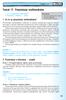 TEMAT 17 Temat 17. Prezentacje multimedialne 1. Co to s¹ prezentacje multimedialne? 2. Prezentacja o Internecie projekt 1. Co to s¹ prezentacje multimedialne? Prezentacja multimedialna wykonana za pomoc¹
TEMAT 17 Temat 17. Prezentacje multimedialne 1. Co to s¹ prezentacje multimedialne? 2. Prezentacja o Internecie projekt 1. Co to s¹ prezentacje multimedialne? Prezentacja multimedialna wykonana za pomoc¹
Arkusz kalkulacyjny w klasie. Dodatek INTEL NAUCZANIE KU PRZYSZ OŒCI
 Arkusz kalkulacyjny w klasie Dodatek 11 wspierane przez Microsoft 2002 Intel Corporation. All rights reserved. Arkusz kalkulacyjny w klasie Dodatek 11.1 Zadanie 1 Ocena wartoœci arkusza kalkulacyjnego
Arkusz kalkulacyjny w klasie Dodatek 11 wspierane przez Microsoft 2002 Intel Corporation. All rights reserved. Arkusz kalkulacyjny w klasie Dodatek 11.1 Zadanie 1 Ocena wartoœci arkusza kalkulacyjnego
Poczta elektroniczna
 Poczta elektroniczna 1. Jak dzia³a poczta elektroniczna? 2. Adresy e-mail 3. Wysy³anie listów elektronicznych 4. List z za³¹cznikiem 10 temat Postrzegany powszechnie jako ca³oœæ, Internet nie jest jednolitym
Poczta elektroniczna 1. Jak dzia³a poczta elektroniczna? 2. Adresy e-mail 3. Wysy³anie listów elektronicznych 4. List z za³¹cznikiem 10 temat Postrzegany powszechnie jako ca³oœæ, Internet nie jest jednolitym
Witamy. Szybki start. philips. Pod³¹cz. Zainstaluj. U ywaj
 Witamy Szybki start 1 2 3 Pod³¹cz Zainstaluj U ywaj philips + Zawartoœæ opakowania Baza CD640 ALBO - Connect Install Enjoy S³uchawka CD640/CD645 Baza CD645 Zasilacz bazy Welcome Quick start guide 3 1 2
Witamy Szybki start 1 2 3 Pod³¹cz Zainstaluj U ywaj philips + Zawartoœæ opakowania Baza CD640 ALBO - Connect Install Enjoy S³uchawka CD640/CD645 Baza CD645 Zasilacz bazy Welcome Quick start guide 3 1 2
Kabel do transmisji danych CA-42 krótka instrukcja instalacji
 Kabel do transmisji danych CA-42 krótka instrukcja instalacji 9234594 Wydanie 2 Nokia, Nokia Connecting People i Pop-Port s± zarejestrowanymi znakami towarowymi firmy Nokia Corporation. Copyright 2005
Kabel do transmisji danych CA-42 krótka instrukcja instalacji 9234594 Wydanie 2 Nokia, Nokia Connecting People i Pop-Port s± zarejestrowanymi znakami towarowymi firmy Nokia Corporation. Copyright 2005
Pliki i foldery offline
 Rozdzia³ 15 Konfigurowanie systemu do u ywania plików trybu offline 466 Praca w trybie offline 470 Pliki i foldery offline Opcje buforowania na serwerze 470 W jaki sposób Windows synchronizuje pliki 473
Rozdzia³ 15 Konfigurowanie systemu do u ywania plików trybu offline 466 Praca w trybie offline 470 Pliki i foldery offline Opcje buforowania na serwerze 470 W jaki sposób Windows synchronizuje pliki 473
AMPS Sterownik temperatur Instrukcja obs³ugi
 AMPS Sterownik temperatur Instrukcja obs³ugi Pod³¹czyæ sterownik do pr¹du. Instalacja powinna byæ przeprowadzona przez wykwalifikowany personel i tylko zgodnie z instrukcj¹. AMPS nie ponosi odpowiedzialnoœci
AMPS Sterownik temperatur Instrukcja obs³ugi Pod³¹czyæ sterownik do pr¹du. Instalacja powinna byæ przeprowadzona przez wykwalifikowany personel i tylko zgodnie z instrukcj¹. AMPS nie ponosi odpowiedzialnoœci
Przewodnik Szybki start
 Przewodnik Szybki start Program Microsoft Outlook 2013 wygląda inaczej niż wcześniejsze wersje, dlatego przygotowaliśmy ten przewodnik, aby skrócić czas nauki jego obsługi. Dostosowywanie programu Dostosuj
Przewodnik Szybki start Program Microsoft Outlook 2013 wygląda inaczej niż wcześniejsze wersje, dlatego przygotowaliśmy ten przewodnik, aby skrócić czas nauki jego obsługi. Dostosowywanie programu Dostosuj
INSTRUKCJA DO PROGRAMU LICZARKA 2000 v 2.56
 INSTRUKCJA DO PROGRAMU LICZARKA 2000 v 2.56 Program Liczarka 2000 służy do archiwizowania i drukowania rozliczeń z przeprowadzonych transakcji pieniężnych. INSTALACJA PROGRAMU Program instalujemy na komputerze
INSTRUKCJA DO PROGRAMU LICZARKA 2000 v 2.56 Program Liczarka 2000 służy do archiwizowania i drukowania rozliczeń z przeprowadzonych transakcji pieniężnych. INSTALACJA PROGRAMU Program instalujemy na komputerze
Pakiet informacyjny dla nowych użytkowników usługi Multimedia Internet świadczonej przez Multimedia Polska S.A. z siedzibą w Gdyni
 Pakiet informacyjny dla nowych użytkowników usługi Multimedia Internet świadczonej przez Multimedia Polska S.A. z siedzibą w Gdyni Rozdział I Konfiguracja komputera do pracy w sieci Multimedia w systemie
Pakiet informacyjny dla nowych użytkowników usługi Multimedia Internet świadczonej przez Multimedia Polska S.A. z siedzibą w Gdyni Rozdział I Konfiguracja komputera do pracy w sieci Multimedia w systemie
Dodatek C: Bezpieczeñstwo. Ukrywanie obiektów bazy danych
 Dodatek C Bezpieczeñstwo Czêœæ VII: Dodatki Dodatek C: Bezpieczeñstwo Je eli tworzysz bazê danych na w³asne potrzeby, nie musisz w aden sposób ograniczaæ do niej dostêpu, co oznacza, e informacje przedstawione
Dodatek C Bezpieczeñstwo Czêœæ VII: Dodatki Dodatek C: Bezpieczeñstwo Je eli tworzysz bazê danych na w³asne potrzeby, nie musisz w aden sposób ograniczaæ do niej dostêpu, co oznacza, e informacje przedstawione
Przegl¹danie informacji o systemie
 Dodatek D Odnajdywanie podstawowych informacji o twoim komputerze 1145 Odnajdywanie informacji w Centrum pomocy i obs³ugi technicznej 1047 Uzyskiwanie szczegó³owych informacji za pomoc¹ specjalnych narzêdzi
Dodatek D Odnajdywanie podstawowych informacji o twoim komputerze 1145 Odnajdywanie informacji w Centrum pomocy i obs³ugi technicznej 1047 Uzyskiwanie szczegó³owych informacji za pomoc¹ specjalnych narzêdzi
INSTRUKCJA KONFIGURACJI KLIENTA POCZTOWEGO
 INSTRUKCJA KONFIGURACJI KLIENTA POCZTOWEGO UWAGA!!! Wskazówki dotyczą wybranych klientów pocztowych Zespół Systemów Sieciowych Spis treści 1. Konfiguracja klienta pocztowego Outlook Express 3 2. Konfiguracja
INSTRUKCJA KONFIGURACJI KLIENTA POCZTOWEGO UWAGA!!! Wskazówki dotyczą wybranych klientów pocztowych Zespół Systemów Sieciowych Spis treści 1. Konfiguracja klienta pocztowego Outlook Express 3 2. Konfiguracja
ECDL Advanced Moduł AM3 Przetwarzanie tekstu Syllabus, wersja 2.0
 ECDL Advanced Moduł AM3 Przetwarzanie tekstu Syllabus, wersja 2.0 Copyright 2010, Polskie Towarzystwo Informatyczne Zastrzeżenie Dokument ten został opracowany na podstawie materiałów źródłowych pochodzących
ECDL Advanced Moduł AM3 Przetwarzanie tekstu Syllabus, wersja 2.0 Copyright 2010, Polskie Towarzystwo Informatyczne Zastrzeżenie Dokument ten został opracowany na podstawie materiałów źródłowych pochodzących
Instrukcja obsługi Outlook Web App i konfiguracji Thunderbird
 i konfiguracji Thunderbird Spis treści 1 Wstęp... 3 2 Outlook Web App... 4 2.1 Logowanie do poczty poprzez przeglądarkę... 4 2.2 Korzystanie z OWA... 7 2.2.1 Tworzenie nowej wiadomości... 7 2.2.2 Dodanie
i konfiguracji Thunderbird Spis treści 1 Wstęp... 3 2 Outlook Web App... 4 2.1 Logowanie do poczty poprzez przeglądarkę... 4 2.2 Korzystanie z OWA... 7 2.2.1 Tworzenie nowej wiadomości... 7 2.2.2 Dodanie
Pracownia internetowa w każdej szkole. Opiekun pracowni internetowej SBS 2003 PING
 Instrukcja numer PING Pracownia internetowa w każdej szkole Opiekun pracowni internetowej SBS 2003 PING Poniższe rozwiązanie opisuje, jak zapisywać i odtwarzać obrazy całych dysków lub poszczególne partycje
Instrukcja numer PING Pracownia internetowa w każdej szkole Opiekun pracowni internetowej SBS 2003 PING Poniższe rozwiązanie opisuje, jak zapisywać i odtwarzać obrazy całych dysków lub poszczególne partycje
Klient poczty elektronicznej - Thunderbird
 Klient poczty elektronicznej - Thunderbird Wstęp Wstęp Klient poczty elektronicznej, to program który umożliwia korzystanie z poczty bez konieczności logowania się na stronie internetowej. Za jego pomocą
Klient poczty elektronicznej - Thunderbird Wstęp Wstęp Klient poczty elektronicznej, to program który umożliwia korzystanie z poczty bez konieczności logowania się na stronie internetowej. Za jego pomocą
Udostępnianie online 2.0 Nokia N76-1
 Udostępnianie online 2.0 Nokia N76-1 BRAK GWARANCJI Dostarczone wraz z urz±dzeniem aplikacje autorstwa osób trzecich mog³y zostaæ opracowane przez osoby lub firmy niepowi±zane z firm± Nokia i mog± byæ
Udostępnianie online 2.0 Nokia N76-1 BRAK GWARANCJI Dostarczone wraz z urz±dzeniem aplikacje autorstwa osób trzecich mog³y zostaæ opracowane przez osoby lub firmy niepowi±zane z firm± Nokia i mog± byæ
Instrukcja pod czenia komputera z systemem Microsoft Windows Vista/7 do sieci PWSZ-FREE-WIFI
 Instrukcja pod czenia komputera z systemem Microsoft Windows Vista/7 do sieci PWSZ-FREE-WIFI I. REJESTRACJA 1. W pierwszej kolejno ci nale y sprawdzi, czy punkt dost powy PWSZ-FREE-WIFI-REJESTRACJA jest
Instrukcja pod czenia komputera z systemem Microsoft Windows Vista/7 do sieci PWSZ-FREE-WIFI I. REJESTRACJA 1. W pierwszej kolejno ci nale y sprawdzi, czy punkt dost powy PWSZ-FREE-WIFI-REJESTRACJA jest
Pracownia internetowa w każdej szkole (edycja Jesień 2007)
 Instrukcja numer D1/02_03/Z Pracownia internetowa w każdej szkole (edycja Jesień 2007) Opiekun pracowni internetowej cz. 1 (D1) Dostęp do zasobów szkolnego serwera poprzez sieć Internet - zadania Zadanie
Instrukcja numer D1/02_03/Z Pracownia internetowa w każdej szkole (edycja Jesień 2007) Opiekun pracowni internetowej cz. 1 (D1) Dostęp do zasobów szkolnego serwera poprzez sieć Internet - zadania Zadanie
Pracownia internetowa w ka dej szkole (edycja 2004)
 Instrukcja numer SPD1/04_02/Z Pracownia internetowa w ka dej szkole (edycja 2004) Opiekun pracowni internetowej cz. 1 (PD1) Ustawianie praw dost pu do zasobów zgodnie ze specyfikacj MENiS 2004 Zadanie
Instrukcja numer SPD1/04_02/Z Pracownia internetowa w ka dej szkole (edycja 2004) Opiekun pracowni internetowej cz. 1 (PD1) Ustawianie praw dost pu do zasobów zgodnie ze specyfikacj MENiS 2004 Zadanie
Co to są Foldery publiczne (Public folders) i jak z nich korzystać?
 str. 1 Co to są Foldery publiczne (Public folders) i jak z nich korzystać? W tym dokumencie znajdziesz: Co to są foldery publiczne?... 1 Kto może korzystać z folderów publicznych?... 1 Jak korzystać z
str. 1 Co to są Foldery publiczne (Public folders) i jak z nich korzystać? W tym dokumencie znajdziesz: Co to są foldery publiczne?... 1 Kto może korzystać z folderów publicznych?... 1 Jak korzystać z
PREZENTACJA INFORMACJI FINANSOWEJ w analizach i modelowaniu finansowym. - dane z rynków finansowych DANE RÓD OWE
 DANE RÓD OWE PREZENTACJA INFORMACJI FINANSOWEJ - dane z rynków finansowych - w formie baz danych - w formie tabel na stronach internetowych - w formie plików tekstowych o uk³adzie kolumnowym - w formie
DANE RÓD OWE PREZENTACJA INFORMACJI FINANSOWEJ - dane z rynków finansowych - w formie baz danych - w formie tabel na stronach internetowych - w formie plików tekstowych o uk³adzie kolumnowym - w formie
Instrukcja wprowadzania ocen do systemu USOSweb
 Instrukcja wprowadzania ocen do systemu USOSweb Uwaga! Niniejsza instrukcja nie stanowi pe nego opisu wszystkich funkcji systemu USOSweb. Zawiera ona jedynie informacje niezb dne do pomy lnego wprowadzania
Instrukcja wprowadzania ocen do systemu USOSweb Uwaga! Niniejsza instrukcja nie stanowi pe nego opisu wszystkich funkcji systemu USOSweb. Zawiera ona jedynie informacje niezb dne do pomy lnego wprowadzania
I. Zakładanie nowego konta użytkownika.
 I. Zakładanie nowego konta użytkownika. 1. Należy wybrać przycisk załóż konto na stronie głównej. 2. Następnie wypełnić wszystkie pola formularza rejestracyjnego oraz zaznaczyć akceptację regulaminu w
I. Zakładanie nowego konta użytkownika. 1. Należy wybrać przycisk załóż konto na stronie głównej. 2. Następnie wypełnić wszystkie pola formularza rejestracyjnego oraz zaznaczyć akceptację regulaminu w
Korzystanie z Certyfikatów CC Signet w programie MS Outlook 98
 Korzystanie z Certyfikatów CC Signet w programie MS Outlook 98 1. Wprowadzenie... 2 2. Podpisywanie i szyfrowanie wiadomości pocztowych... 2 2.1. Wysyłanie wiadomości z podpisem cyfrowym... 3 2.2. Odbieranie
Korzystanie z Certyfikatów CC Signet w programie MS Outlook 98 1. Wprowadzenie... 2 2. Podpisywanie i szyfrowanie wiadomości pocztowych... 2 2.1. Wysyłanie wiadomości z podpisem cyfrowym... 3 2.2. Odbieranie
BlackBerry Internet Service. Wersja: 4.5.1. użytkownika. Podręcznik
 BlackBerry Internet Service Wersja: 4.5.1 Podręcznik użytkownika Opublikowano: 2014-01-09 SWD-20140109135251664 Spis treści 1 Rozpoczęcie pracy...7 Informacje o planach taryfowych BlackBerry Internet Service...7
BlackBerry Internet Service Wersja: 4.5.1 Podręcznik użytkownika Opublikowano: 2014-01-09 SWD-20140109135251664 Spis treści 1 Rozpoczęcie pracy...7 Informacje o planach taryfowych BlackBerry Internet Service...7
I. Program II. Opis głównych funkcji programu... 19
 07-12-18 Spis treści I. Program... 1 1 Panel główny... 1 2 Edycja szablonu filtrów... 3 A) Zakładka Ogólne... 4 B) Zakładka Grupy filtrów... 5 C) Zakładka Kolumny... 17 D) Zakładka Sortowanie... 18 II.
07-12-18 Spis treści I. Program... 1 1 Panel główny... 1 2 Edycja szablonu filtrów... 3 A) Zakładka Ogólne... 4 B) Zakładka Grupy filtrów... 5 C) Zakładka Kolumny... 17 D) Zakładka Sortowanie... 18 II.
Nowe funkcjonalności
 Nowe funkcjonalności 1 I. Aplikacja supermakler 1. Nowe notowania Dotychczasowe notowania koszykowe, z racji ograniczonej możliwości personalizacji, zostały zastąpione nowymi tabelami z notowaniami bieżącymi.
Nowe funkcjonalności 1 I. Aplikacja supermakler 1. Nowe notowania Dotychczasowe notowania koszykowe, z racji ograniczonej możliwości personalizacji, zostały zastąpione nowymi tabelami z notowaniami bieżącymi.
2007 Nokia. Wszelkie prawa zastrze one. Nokia, Nokia Connecting People i Nseries s± znakami towarowymi lub zarejestrowanymi znakami towarowymi firmy
 2007 Nokia. Wszelkie prawa zastrze one. Nokia, Nokia Connecting People i Nseries s± znakami towarowymi lub zarejestrowanymi znakami towarowymi firmy Nokia Corporation. Inne nazwy produktów i firm wymienione
2007 Nokia. Wszelkie prawa zastrze one. Nokia, Nokia Connecting People i Nseries s± znakami towarowymi lub zarejestrowanymi znakami towarowymi firmy Nokia Corporation. Inne nazwy produktów i firm wymienione
Zakładanie konta e-mail
 Zakładanie konta e-mail Jeśli chcesz posiadać własne konto e-mail i mieć możliwość wysyłania i odbierania poczty powinieneś skorzystać z oferty firmy świadczącej takie usługi 1. W celu założenia konta
Zakładanie konta e-mail Jeśli chcesz posiadać własne konto e-mail i mieć możliwość wysyłania i odbierania poczty powinieneś skorzystać z oferty firmy świadczącej takie usługi 1. W celu założenia konta
Instrukcja obsługi Norton Commander (NC) wersja 4.0. Autor: mgr inż. Tomasz Staniszewski
 Instrukcja obsługi Norton Commander (NC) wersja 4.0 Autor: mgr inż. Tomasz Staniszewski ITM Zakład Technologii Maszyn, 15.10.2001 2 1.Uruchomienie programu Aby uruchomić program Norton Commander standardowo
Instrukcja obsługi Norton Commander (NC) wersja 4.0 Autor: mgr inż. Tomasz Staniszewski ITM Zakład Technologii Maszyn, 15.10.2001 2 1.Uruchomienie programu Aby uruchomić program Norton Commander standardowo
Pracownia internetowa w ka dej szkole (edycja 2004)
 Instrukcja numer SPD2/08_05/Z6 Pracownia internetowa w ka dej szkole (edycja 2004) Opiekun pracowni internetowej cz. 2 Tworzenie i edycja zasad grup - zadanie 6 (PD2) Zadanie 6a Modyfikacja zasad grup
Instrukcja numer SPD2/08_05/Z6 Pracownia internetowa w ka dej szkole (edycja 2004) Opiekun pracowni internetowej cz. 2 Tworzenie i edycja zasad grup - zadanie 6 (PD2) Zadanie 6a Modyfikacja zasad grup
APLIKACJA SHAREPOINT
 APLIKACJA SHAREPOINT Spis treści 1. Co to jest SharePoint?... 2 2. Tworzenie nowej witryny SharePoint (obszar roboczy)... 2 3. Gdzie znaleźć utworzone witryny SharePoint?... 3 4. Personalizacja obszaru
APLIKACJA SHAREPOINT Spis treści 1. Co to jest SharePoint?... 2 2. Tworzenie nowej witryny SharePoint (obszar roboczy)... 2 3. Gdzie znaleźć utworzone witryny SharePoint?... 3 4. Personalizacja obszaru
Instrukcja konfigurowania poczty Exchange dla klienta pocztowego użytkowanego poza siecią uczelnianą SGH.
 Instrukcja konfigurowania poczty Exchange dla klienta pocztowego użytkowanego poza siecią uczelnianą SGH. Spis treści 1. Konfiguracja poczty Exchange dla klienta pocztowego Outlook 2007 protokół Exchange
Instrukcja konfigurowania poczty Exchange dla klienta pocztowego użytkowanego poza siecią uczelnianą SGH. Spis treści 1. Konfiguracja poczty Exchange dla klienta pocztowego Outlook 2007 protokół Exchange
Przewodnik Szybki start
 Używanie usługi Office 365 na telefonie z systemem Android Przewodnik Szybki start Sprawdzanie poczty e-mail Skonfiguruj telefon z systemem Android w celu wysyłania i odbierania poczty za pomocą konta
Używanie usługi Office 365 na telefonie z systemem Android Przewodnik Szybki start Sprawdzanie poczty e-mail Skonfiguruj telefon z systemem Android w celu wysyłania i odbierania poczty za pomocą konta
NOTA TECHNICZNA INTERFEJSY DIAGNOSTYCZNE
 NOTA TECHNICZNA INTERFEJSY DIAGNOSTYCZNE 1. INTERFEJS DIAGNOSTYCZNY AE171 2. INTERFEJS DIAGNOSTYCZNY AE171U 3. INTERFEJS DIAGNOSTYCZNY AE171U/AMP 4. INTERFEJS DIAGNOSTYCZNY AE171WI-FI 5. ADAPTER AEKF001AD
NOTA TECHNICZNA INTERFEJSY DIAGNOSTYCZNE 1. INTERFEJS DIAGNOSTYCZNY AE171 2. INTERFEJS DIAGNOSTYCZNY AE171U 3. INTERFEJS DIAGNOSTYCZNY AE171U/AMP 4. INTERFEJS DIAGNOSTYCZNY AE171WI-FI 5. ADAPTER AEKF001AD
Instrukcja instalacji oraz wykorzystania podpisu cyfrowego
 Instrukcja instalacji oraz wykorzystania podpisu cyfrowego Poniższy dokument został stworzony w celu zaznajomienia użytkowników komputerów osobistych pracujących w systemie Windows XP z możliwościami wykorzystania
Instrukcja instalacji oraz wykorzystania podpisu cyfrowego Poniższy dokument został stworzony w celu zaznajomienia użytkowników komputerów osobistych pracujących w systemie Windows XP z możliwościami wykorzystania
Tworzenie prezentacji w MS PowerPoint
 Tworzenie prezentacji w MS PowerPoint Program PowerPoint dostarczany jest w pakiecie Office i daje nam możliwość stworzenia prezentacji oraz uatrakcyjnienia materiału, który chcemy przedstawić. Prezentacje
Tworzenie prezentacji w MS PowerPoint Program PowerPoint dostarczany jest w pakiecie Office i daje nam możliwość stworzenia prezentacji oraz uatrakcyjnienia materiału, który chcemy przedstawić. Prezentacje
Instrukcja obsługi platformy zakupowej e-osaa (klient podstawowy)
 Instrukcja obsługi platformy zakupowej e-osaa (klient podstawowy) 1. Wejście na stronę http://www.officemedia.com.pl strona główną Office Media 2. Logowanie do zakupowej części serwisu. Login i hasło należy
Instrukcja obsługi platformy zakupowej e-osaa (klient podstawowy) 1. Wejście na stronę http://www.officemedia.com.pl strona główną Office Media 2. Logowanie do zakupowej części serwisu. Login i hasło należy
5.2. Pierwsze kroki z bazami danych
 5.2. Pierwsze kroki z bazami danych Uruchamianie programu Podobnie jak inne programy, OO Base uruchamiamy z Menu Start, poprzez zakładkę Wszystkie programy, gdzie znajduje się folder OpenOffice.org 2.2,
5.2. Pierwsze kroki z bazami danych Uruchamianie programu Podobnie jak inne programy, OO Base uruchamiamy z Menu Start, poprzez zakładkę Wszystkie programy, gdzie znajduje się folder OpenOffice.org 2.2,
epuap Archiwizacja w Osobistym Składzie Dokumentów
 epuap Archiwizacja w Osobistym Składzie Dokumentów Projekt współfinansowany ze środków Europejskiego Funduszu Rozwoju Regionalnego w ramach Programu Operacyjnego Innowacyjna Gospodarka SPIS TREŚCI SPIS
epuap Archiwizacja w Osobistym Składzie Dokumentów Projekt współfinansowany ze środków Europejskiego Funduszu Rozwoju Regionalnego w ramach Programu Operacyjnego Innowacyjna Gospodarka SPIS TREŚCI SPIS
Szkolenie dla nauczycieli SP10 w DG Operacje na plikach i folderach, obsługa edytora tekstu ABC. komputera dla nauczyciela. Materiały pomocnicze
 ABC komputera dla nauczyciela Materiały pomocnicze 1. Czego się nauczysz? Uruchamianie i zamykanie systemu: jak zalogować się do systemu po uruchomieniu komputera, jak tymczasowo zablokować komputer w
ABC komputera dla nauczyciela Materiały pomocnicze 1. Czego się nauczysz? Uruchamianie i zamykanie systemu: jak zalogować się do systemu po uruchomieniu komputera, jak tymczasowo zablokować komputer w
Jak spersonalizować wygląd bloga?
 Jak spersonalizować wygląd bloga? Czy wiesz, że każdy bloger ma możliwość dopasowania bloga do własnych preferencji? Wszystkie blogi posiadają tzw. skórkę czyli układ graficzny, który możesz dowolnie zmieniać.
Jak spersonalizować wygląd bloga? Czy wiesz, że każdy bloger ma możliwość dopasowania bloga do własnych preferencji? Wszystkie blogi posiadają tzw. skórkę czyli układ graficzny, który możesz dowolnie zmieniać.
TIME MARKER. Podręcznik Użytkownika
 TIME MARKER Podręcznik Użytkownika SPIS TREŚCI I. WPROWADZENIE... 3 II. Instalacja programu... 3 III. Opis funkcji programu... 7 Lista skrótów... 7 1.1. Klawisz kontrolny... 7 1.2. Klawisz skrótu... 8
TIME MARKER Podręcznik Użytkownika SPIS TREŚCI I. WPROWADZENIE... 3 II. Instalacja programu... 3 III. Opis funkcji programu... 7 Lista skrótów... 7 1.1. Klawisz kontrolny... 7 1.2. Klawisz skrótu... 8
INSTRUKCJA Panel administracyjny
 INSTRUKCJA Panel administracyjny Konto trenera Spis treści Instrukcje...2 Opisy...3 Lista modułów głównych...3 Moduł szkoleniowy...4 Dodaj propozycję programu szkolenia...4 Modyfikuj arkusz wykładowcy...6
INSTRUKCJA Panel administracyjny Konto trenera Spis treści Instrukcje...2 Opisy...3 Lista modułów głównych...3 Moduł szkoleniowy...4 Dodaj propozycję programu szkolenia...4 Modyfikuj arkusz wykładowcy...6
Instrukcja obsługi certyfikatów w programie pocztowym MS Outlook Express 5.x/6.x
 Spis treści Wstęp... 1 Instalacja certyfikatów w programie pocztowym... 1 Instalacja certyfikatów własnych... 1 Instalacja certyfikatów innych osób... 3 Import certyfikatów innych osób przez odebranie
Spis treści Wstęp... 1 Instalacja certyfikatów w programie pocztowym... 1 Instalacja certyfikatów własnych... 1 Instalacja certyfikatów innych osób... 3 Import certyfikatów innych osób przez odebranie
Zarz¹dzanie udostêpnionymi. folderami i drukarkami. Rozdzia³ 31. Nowa funkcja! Modele udostêpniania i zabezpieczeñ w Windows XP wprowadzenie 852
 Rozdzia³ 31 Nowa funkcja! Modele udostêpniania i zabezpieczeñ w Windows XP wprowadzenie 852 Udostêpnianie folderu w sieci 853 Zarz¹dzanie udostêpnionymi folderami 864 Uzyskiwanie dostêpu do udostêpnionych
Rozdzia³ 31 Nowa funkcja! Modele udostêpniania i zabezpieczeñ w Windows XP wprowadzenie 852 Udostêpnianie folderu w sieci 853 Zarz¹dzanie udostêpnionymi folderami 864 Uzyskiwanie dostêpu do udostêpnionych
Dostęp do poczty przez www czyli Kerio Webmail Poradnik
 Dostęp do poczty przez www czyli Kerio Webmail Poradnik Spis treści 1. Przeglądarka internetowa 2. Logowanie do Kerio Webmail 3. Zmiana hasła 4. Specjalne właściwości i ograniczenia techniczne Webmaila
Dostęp do poczty przez www czyli Kerio Webmail Poradnik Spis treści 1. Przeglądarka internetowa 2. Logowanie do Kerio Webmail 3. Zmiana hasła 4. Specjalne właściwości i ograniczenia techniczne Webmaila
Temat: Organizacja skoroszytów i arkuszy
 Temat: Organizacja skoroszytów i arkuszy Podstawowe informacje o skoroszycie Excel jest najczęściej wykorzystywany do tworzenia skoroszytów. Skoroszyt jest zbiorem informacji, które są przechowywane w
Temat: Organizacja skoroszytów i arkuszy Podstawowe informacje o skoroszycie Excel jest najczęściej wykorzystywany do tworzenia skoroszytów. Skoroszyt jest zbiorem informacji, które są przechowywane w
SKRÓCONA INSTRUKCJA OBSŁUGI POCZTY ELEKTRONICZNEJ ZIMBRA WEBMAIL
 AKADEMIA MORSKA W SZCZECINIE ul. W ały Chrobrego 1-2 70-500 Szczecin telefon (+48 91) 480 93 3 6 fax (+48 91) 480 95 75 www.am.szczecin.pl e-mail:uci@am.szczecin.pl SKRÓCONA INSTRUKCJA OBSŁUGI POCZTY ELEKTRONICZNEJ
AKADEMIA MORSKA W SZCZECINIE ul. W ały Chrobrego 1-2 70-500 Szczecin telefon (+48 91) 480 93 3 6 fax (+48 91) 480 95 75 www.am.szczecin.pl e-mail:uci@am.szczecin.pl SKRÓCONA INSTRUKCJA OBSŁUGI POCZTY ELEKTRONICZNEJ
ZAJĘCIA KOMPUTEROWE Kryteria ocen klasa IV
 ZAJĘCIA KOMPUTEROWE Kryteria ocen klasa IV 1 1. Podstawowe zasady posługiwania się komputerem i programem komputerowym dba o porządek na stanowisku komputerowym posługuje się myszą i klawiaturą; z pomocą
ZAJĘCIA KOMPUTEROWE Kryteria ocen klasa IV 1 1. Podstawowe zasady posługiwania się komputerem i programem komputerowym dba o porządek na stanowisku komputerowym posługuje się myszą i klawiaturą; z pomocą
Edytor tekstu OpenOffice Writer Podstawy
 Edytor tekstu OpenOffice Writer Podstawy OpenOffice to darmowy zaawansowany pakiet biurowy, w skład którego wchodzą następujące programy: edytor tekstu Writer, arkusz kalkulacyjny Calc, program do tworzenia
Edytor tekstu OpenOffice Writer Podstawy OpenOffice to darmowy zaawansowany pakiet biurowy, w skład którego wchodzą następujące programy: edytor tekstu Writer, arkusz kalkulacyjny Calc, program do tworzenia
Szanowny Kliencie, dziêkujemy za zaufanie jakim obdarzy³eœ nasz¹ firmê wybieraj¹c to urz¹dzenie.
 Szanowny Kliencie, dziêkujemy za zaufanie jakim obdarzy³eœ nasz¹ firmê wybieraj¹c to urz¹dzenie. Transmisja radiowa umo liwia wiêksz¹ dowolnoœæ przy instalowaniu i u ytkowaniu urz¹dzeñ. Protokó³ X2D jest
Szanowny Kliencie, dziêkujemy za zaufanie jakim obdarzy³eœ nasz¹ firmê wybieraj¹c to urz¹dzenie. Transmisja radiowa umo liwia wiêksz¹ dowolnoœæ przy instalowaniu i u ytkowaniu urz¹dzeñ. Protokó³ X2D jest
Podstawowe czynnos ci w programie Outlook
 Podstawowe czynnos ci w programie Outlook Program Outlook to zaawansowane narzędzie do zarządzania pocztą e-mail, kontaktami, kalendarzami i zadaniami. Aby w pełni wykorzystać jego możliwości, należy najpierw
Podstawowe czynnos ci w programie Outlook Program Outlook to zaawansowane narzędzie do zarządzania pocztą e-mail, kontaktami, kalendarzami i zadaniami. Aby w pełni wykorzystać jego możliwości, należy najpierw
Elementy i funkcjonalno
 Konsola operatora Konsola operatora zapewnia dost p do najwa niejszych informacji o po czeniu i aktualnym statusie abonentów, dzi ki czemu u atwia przekazywanie po cze. Konsola przewy sza swoimi mo liwo
Konsola operatora Konsola operatora zapewnia dost p do najwa niejszych informacji o po czeniu i aktualnym statusie abonentów, dzi ki czemu u atwia przekazywanie po cze. Konsola przewy sza swoimi mo liwo
PILOT ZDALNEGO STEROWANIA INSTRUKCJA OBS UGI
 PILOT ZDALNEGO STEROWANIA INSTRUKCJA OBS UGI Przeczytaj przed u yciem i zachowaj Przyciski pilota zdalnego sterowania Nadajnik sygna³u Skieruj pilot t¹ stron¹ w kierunku odbiornika sygna³u na jednostce
PILOT ZDALNEGO STEROWANIA INSTRUKCJA OBS UGI Przeczytaj przed u yciem i zachowaj Przyciski pilota zdalnego sterowania Nadajnik sygna³u Skieruj pilot t¹ stron¹ w kierunku odbiornika sygna³u na jednostce
RDUCH NAJLEPSZE NA RYNKU OPROGRAMOWANIE DO WYŒWIETLANIA PIEŒNI
 NAJLEPSZE NA RYNKU OPROGRAMOWANIE DO WYŒWIETLANIA PIEŒNI Kupuj¹c oprogramowanie bezp³atnie wysy³amy projekt samodzielnego wykonania systemu multimedialnego: >> Dobór sprzêtu, umiejscowienie w koœciele,
NAJLEPSZE NA RYNKU OPROGRAMOWANIE DO WYŒWIETLANIA PIEŒNI Kupuj¹c oprogramowanie bezp³atnie wysy³amy projekt samodzielnego wykonania systemu multimedialnego: >> Dobór sprzêtu, umiejscowienie w koœciele,
Internetowy serwis Era mail Aplikacja sieci Web
 Internetowy serwis Era mail Aplikacja sieci Web (www.login.eramail.pl) INSTRUKCJA OBSŁUGI Spis treści Internetowy serwis Era mail dostępny przez komputer z podłączeniem do Internetu (aplikacja sieci Web)
Internetowy serwis Era mail Aplikacja sieci Web (www.login.eramail.pl) INSTRUKCJA OBSŁUGI Spis treści Internetowy serwis Era mail dostępny przez komputer z podłączeniem do Internetu (aplikacja sieci Web)
Microsoft Publisher 2007 PL. Æwiczenia praktyczne
 Microsoft Publisher 2007 PL. Æwiczenia praktyczne Autor: Roland Zimek ISBN: 83-246-1783-3 Format: A5, stron: 144 Wydawnictwo Helion ul. Koœciuszki 1c 44-100 Gliwice tel. 032 230 98 63 e-mail: helion@helion.pl
Microsoft Publisher 2007 PL. Æwiczenia praktyczne Autor: Roland Zimek ISBN: 83-246-1783-3 Format: A5, stron: 144 Wydawnictwo Helion ul. Koœciuszki 1c 44-100 Gliwice tel. 032 230 98 63 e-mail: helion@helion.pl
SZANOWNY INTERESANCIE
 SZANOWNY INTERESANCIE Platforma SEKAP umożliwia Użytkownikowi wypełnianie wniosków, formularzy, wysyłanie i przyjmowanie korespondencji elektronicznej oraz komunikowanie się z Urzędem poprzez skrzynkę
SZANOWNY INTERESANCIE Platforma SEKAP umożliwia Użytkownikowi wypełnianie wniosków, formularzy, wysyłanie i przyjmowanie korespondencji elektronicznej oraz komunikowanie się z Urzędem poprzez skrzynkę
Konkurs o nadanie statusu Krajowego Naukowego Ośrodka Wiodącego
 Konkurs o nadanie statusu Krajowego Naukowego Ośrodka Wiodącego Czas trwania procedury: 5 miesięcy Interaktywna instrukcja składania wniosku Właściciel procedury: Departament Instrumentów Polityki Naukowej
Konkurs o nadanie statusu Krajowego Naukowego Ośrodka Wiodącego Czas trwania procedury: 5 miesięcy Interaktywna instrukcja składania wniosku Właściciel procedury: Departament Instrumentów Polityki Naukowej
Szyfrowanie informacji
 Rozdzia³ 14 Szyfrowanie folderów i plików 447 Tworzenie agenta odzyskiwania danych 455 Tworzenie kopii zapasowych certyfikatów 458 Przywracanie zaszyfrowanych plików i folderów 462 W³¹czanie i wy³¹czanie
Rozdzia³ 14 Szyfrowanie folderów i plików 447 Tworzenie agenta odzyskiwania danych 455 Tworzenie kopii zapasowych certyfikatów 458 Przywracanie zaszyfrowanych plików i folderów 462 W³¹czanie i wy³¹czanie
e-wsparcie Barbara Muszko Aktualizacja Twojej witryny internetowej tak prosta, jak obsługa Worda
 e-wsparcie Barbara Muszko Aktualizacja Twojej witryny internetowej tak prosta, jak obsługa Worda Logowanie do panelu administracyjnego Aby móc zarządzać stroną, należy zalogować się do panelu administracyjnego.
e-wsparcie Barbara Muszko Aktualizacja Twojej witryny internetowej tak prosta, jak obsługa Worda Logowanie do panelu administracyjnego Aby móc zarządzać stroną, należy zalogować się do panelu administracyjnego.
elektroniczna Platforma Usług Administracji Publicznej
 elektroniczna Platforma Usług Administracji Publicznej A Instrukcja użytkownika Instalacja usług wersja 1.1 Ministerstwo Spraw Wewnętrznych i Administracji ul. Batorego 5, 02-591 Warszawa www.epuap.gov.pl
elektroniczna Platforma Usług Administracji Publicznej A Instrukcja użytkownika Instalacja usług wersja 1.1 Ministerstwo Spraw Wewnętrznych i Administracji ul. Batorego 5, 02-591 Warszawa www.epuap.gov.pl
Certyfikat niekwalifikowany zaufany Certum Silver. Instalacja i użytkowanie pod Windows Vista. wersja 1.0 UNIZETO TECHNOLOGIES SA
 Certyfikat niekwalifikowany zaufany Certum Silver Instalacja i użytkowanie pod Windows Vista wersja 1.0 Spis treści 1. POBRANIE CERTYFIKATU SILVER... 3 2. IMPORT CERTYFIKATU DO PROGRAMU POCZTA SYSTEMU
Certyfikat niekwalifikowany zaufany Certum Silver Instalacja i użytkowanie pod Windows Vista wersja 1.0 Spis treści 1. POBRANIE CERTYFIKATU SILVER... 3 2. IMPORT CERTYFIKATU DO PROGRAMU POCZTA SYSTEMU
Instalacja. Zawartość. Wyszukiwarka. Instalacja... 1. Konfiguracja... 2. Uruchomienie i praca z raportem... 4. Metody wyszukiwania...
 Zawartość Instalacja... 1 Konfiguracja... 2 Uruchomienie i praca z raportem... 4 Metody wyszukiwania... 6 Prezentacja wyników... 7 Wycenianie... 9 Wstęp Narzędzie ściśle współpracujące z raportem: Moduł
Zawartość Instalacja... 1 Konfiguracja... 2 Uruchomienie i praca z raportem... 4 Metody wyszukiwania... 6 Prezentacja wyników... 7 Wycenianie... 9 Wstęp Narzędzie ściśle współpracujące z raportem: Moduł
Korzystanie z edytora zasad grupy do zarządzania zasadami komputera lokalnego w systemie Windows XP
 Korzystanie z edytora zasad grupy do zarządzania zasadami komputera lokalnego w systemie Windows XP W tym opracowaniu opisano, jak korzystać z edytora zasad grupy do zmiany ustawień zasad lokalnych dla
Korzystanie z edytora zasad grupy do zarządzania zasadami komputera lokalnego w systemie Windows XP W tym opracowaniu opisano, jak korzystać z edytora zasad grupy do zmiany ustawień zasad lokalnych dla
KONFIGURACJA KONTA POCZTOWEGO DO POBRANIA WIADOMOŚCI Z OBECNEGO SERWERA POCZTOWEGO. Zespół Systemów Sieciowych
 KONFIGURACJA KONTA POCZTOWEGO DO POBRANIA WIADOMOŚCI Z OBECNEGO SERWERA POCZTOWEGO Zespół Systemów Sieciowych Spis treści 1. Konfiguracja klienta pocztowego Outlook Express 3 2. Konfiguracja klienta pocztowego
KONFIGURACJA KONTA POCZTOWEGO DO POBRANIA WIADOMOŚCI Z OBECNEGO SERWERA POCZTOWEGO Zespół Systemów Sieciowych Spis treści 1. Konfiguracja klienta pocztowego Outlook Express 3 2. Konfiguracja klienta pocztowego
PRZETWORNIK PROGRAMOWALNY NAPIÊCIA I PR DU STA EGO TYPU P20H
 PRZETWORNIK PROGRAMOWALNY NAPIÊCIA I PR DU STA EGO TYPU P20H Instrukcja konfiguracji przetwornika P20H za pomoc¹ programu LPCon 1 2 Spis treœci 1. Konfiguracja przetwornika za pomoc¹ programu LPCon...
PRZETWORNIK PROGRAMOWALNY NAPIÊCIA I PR DU STA EGO TYPU P20H Instrukcja konfiguracji przetwornika P20H za pomoc¹ programu LPCon 1 2 Spis treœci 1. Konfiguracja przetwornika za pomoc¹ programu LPCon...
Kopiowanie, przenoszenie plików i folderów
 Kopiowanie, przenoszenie plików i folderów Pliki i foldery znajdujące się na dysku można kopiować lub przenosić zarówno w ramach jednego dysku jak i między różnymi nośnikami (np. pendrive, karta pamięci,
Kopiowanie, przenoszenie plików i folderów Pliki i foldery znajdujące się na dysku można kopiować lub przenosić zarówno w ramach jednego dysku jak i między różnymi nośnikami (np. pendrive, karta pamięci,
Instrukcja aktywacji oprogramowania
 Instrukcja aktywacji oprogramowania Minimalne wymagania systemowe System operacyjny Windows XP/Vista/7 Pentium 4 2,2 GHz CPU 512 MB RAM Karta graficzna 128 MB RAM QuickTime Player wersja 6 lub póÿniejsza
Instrukcja aktywacji oprogramowania Minimalne wymagania systemowe System operacyjny Windows XP/Vista/7 Pentium 4 2,2 GHz CPU 512 MB RAM Karta graficzna 128 MB RAM QuickTime Player wersja 6 lub póÿniejsza
revati.pl Drukarnia internetowa Szybki kontakt z klientem Obs³uga zapytañ ofertowych rozwi¹zania dla poligrafii Na 100% procent wiêcej klientów
 revati.pl rozwi¹zania dla poligrafii Systemy do sprzeda y us³ug poligraficznych w internecie Drukarnia Szybki kontakt z klientem Obs³uga zapytañ ofertowych Na 100% procent wiêcej klientów drukarnia drukarnia
revati.pl rozwi¹zania dla poligrafii Systemy do sprzeda y us³ug poligraficznych w internecie Drukarnia Szybki kontakt z klientem Obs³uga zapytañ ofertowych Na 100% procent wiêcej klientów drukarnia drukarnia
Dostosowywanie Windows XP
 Czêœæ II Dostosowywanie Windows XP Rozdzia³ 8 Dostosowywanie wygl¹du Windows XP............ 219 Rozdzia³ 9 Opcje zamykania systemu i zarz¹dzania energi¹........ 271 Rozdzia³ 10 Automatyzacja Windows XP............
Czêœæ II Dostosowywanie Windows XP Rozdzia³ 8 Dostosowywanie wygl¹du Windows XP............ 219 Rozdzia³ 9 Opcje zamykania systemu i zarz¹dzania energi¹........ 271 Rozdzia³ 10 Automatyzacja Windows XP............
Modem ADSL2. Z portem USB i Ethernet. Szybki start ADSL2MUE(EU/LA) ZawartoϾ zestawu. Modem ADSL2
 ivision of isco Systems, Inc. Zawartoœæ zestawu Modem SL2 Zasilacz sieciowy Kabel US thernetowy kabel sieciowy (Kat 5) Kabel telefoniczny RJ-11 Instrukcja obs³ugi i sterowniki na -Rom Instrukcja Szybki
ivision of isco Systems, Inc. Zawartoœæ zestawu Modem SL2 Zasilacz sieciowy Kabel US thernetowy kabel sieciowy (Kat 5) Kabel telefoniczny RJ-11 Instrukcja obs³ugi i sterowniki na -Rom Instrukcja Szybki
INTERAKTYWNA APLIKACJA MAPOWA MIASTA RYBNIKA INSTRUKCJA OBSŁUGI
 INTERAKTYWNA APLIKACJA MAPOWA MIASTA RYBNIKA INSTRUKCJA OBSŁUGI Spis treści Budowa okna aplikacji i narzędzia podstawowe... 4 Okno aplikacji... 5 Legenda... 5 Główne okno mapy... 5 Mapa przeglądowa...
INTERAKTYWNA APLIKACJA MAPOWA MIASTA RYBNIKA INSTRUKCJA OBSŁUGI Spis treści Budowa okna aplikacji i narzędzia podstawowe... 4 Okno aplikacji... 5 Legenda... 5 Główne okno mapy... 5 Mapa przeglądowa...
[1/15] Chmury w Internecie. Wady i zalety przechowywania plików w chmurze
![[1/15] Chmury w Internecie. Wady i zalety przechowywania plików w chmurze [1/15] Chmury w Internecie. Wady i zalety przechowywania plików w chmurze](/thumbs/63/48857930.jpg) Chmury w Internecie Nota Materiał powstał w ramach realizacji projektu e-kompetencje bez barier dofinansowanego z Programu Operacyjnego Polska Cyfrowa działanie 3.1 Działania szkoleniowe na rzecz rozwoju
Chmury w Internecie Nota Materiał powstał w ramach realizacji projektu e-kompetencje bez barier dofinansowanego z Programu Operacyjnego Polska Cyfrowa działanie 3.1 Działania szkoleniowe na rzecz rozwoju
Konfigurator opisuje proces instalacji i konfiguracji karty sieciowej bezprzewodowej D-Link DWL-520+ w systemach /2000/XP /
 KONFIGURATOR Konfigurator opisuje proces instalacji i konfiguracji karty sieciowej bezprzewodowej D-Link DWL-520+ w systemach /2000/XP / 1. Instalowanie sterowników karty sieciowej. Podczas pierwszej instalacji
KONFIGURATOR Konfigurator opisuje proces instalacji i konfiguracji karty sieciowej bezprzewodowej D-Link DWL-520+ w systemach /2000/XP / 1. Instalowanie sterowników karty sieciowej. Podczas pierwszej instalacji
